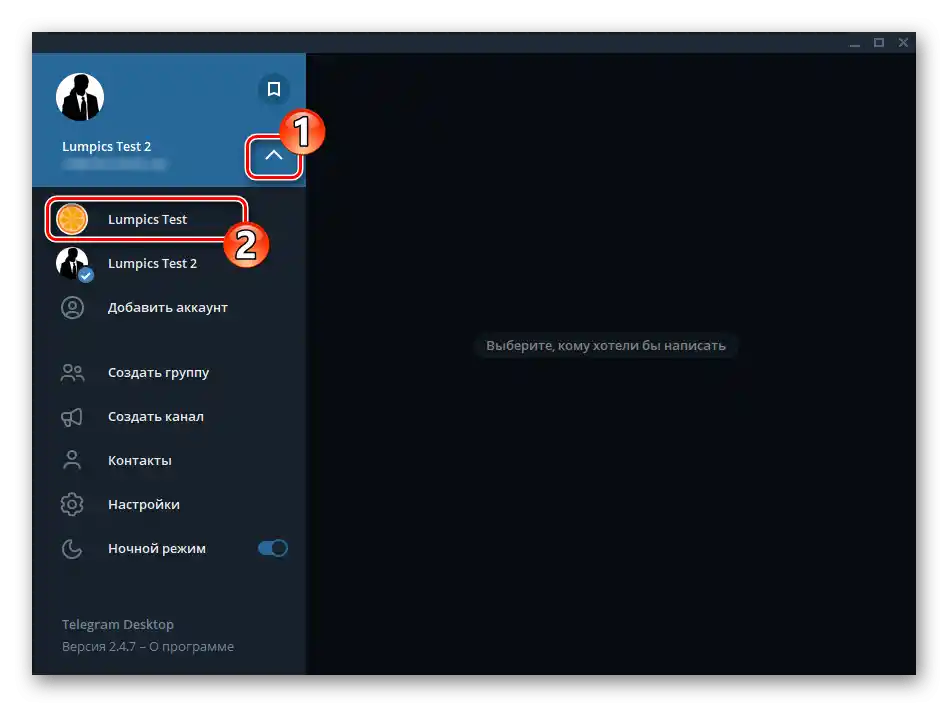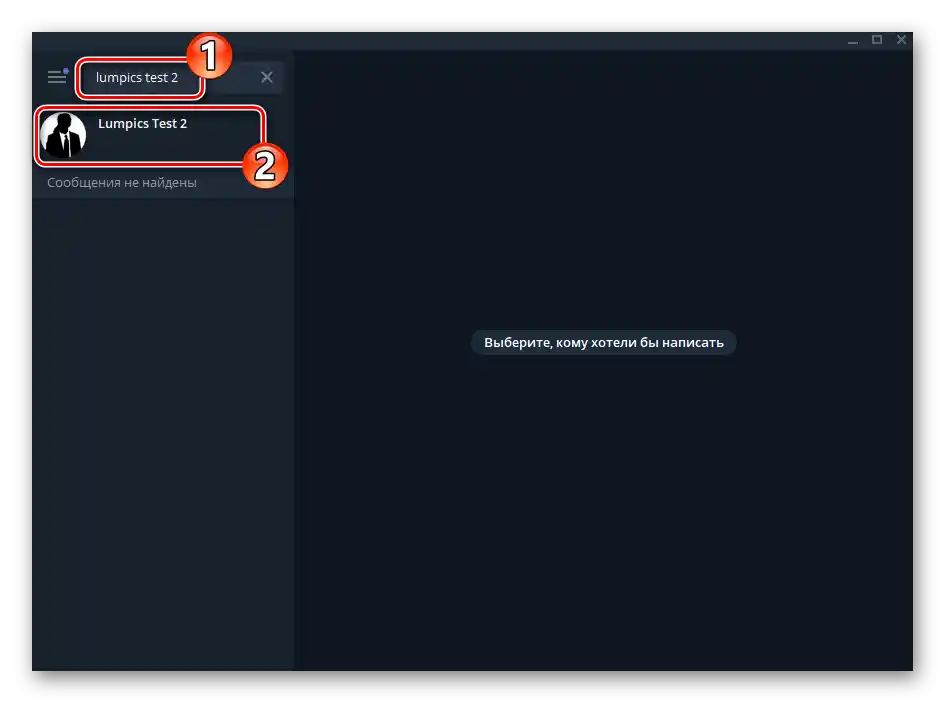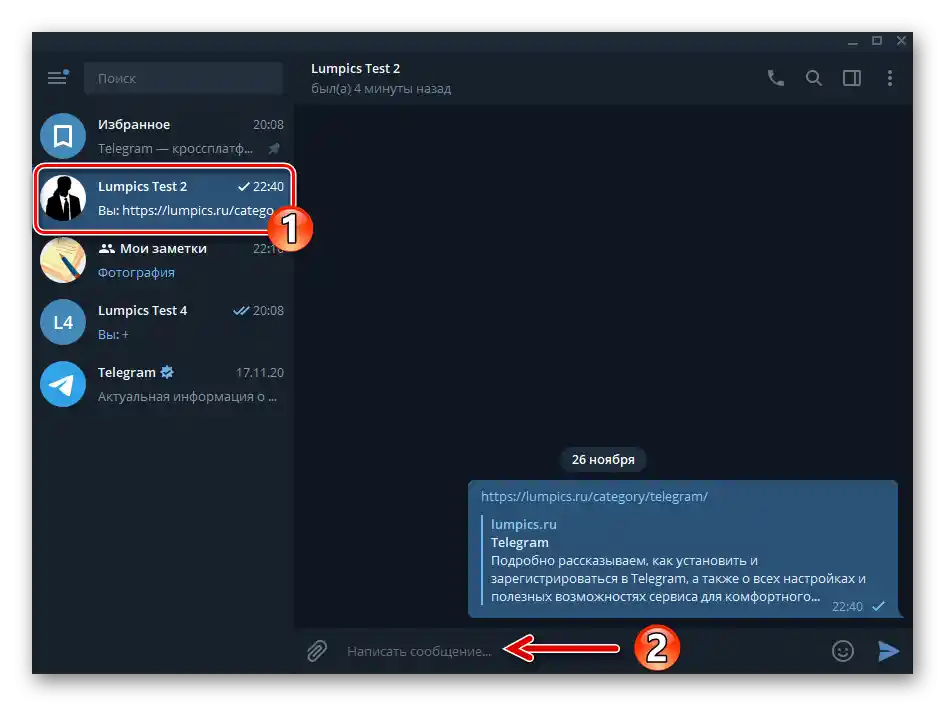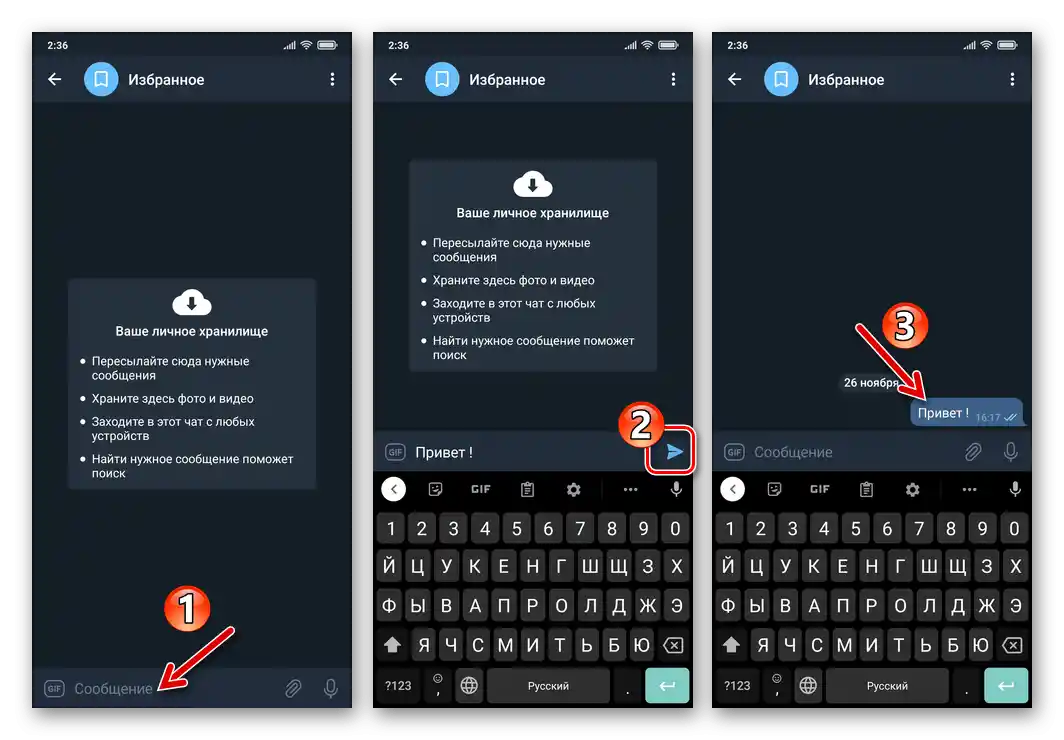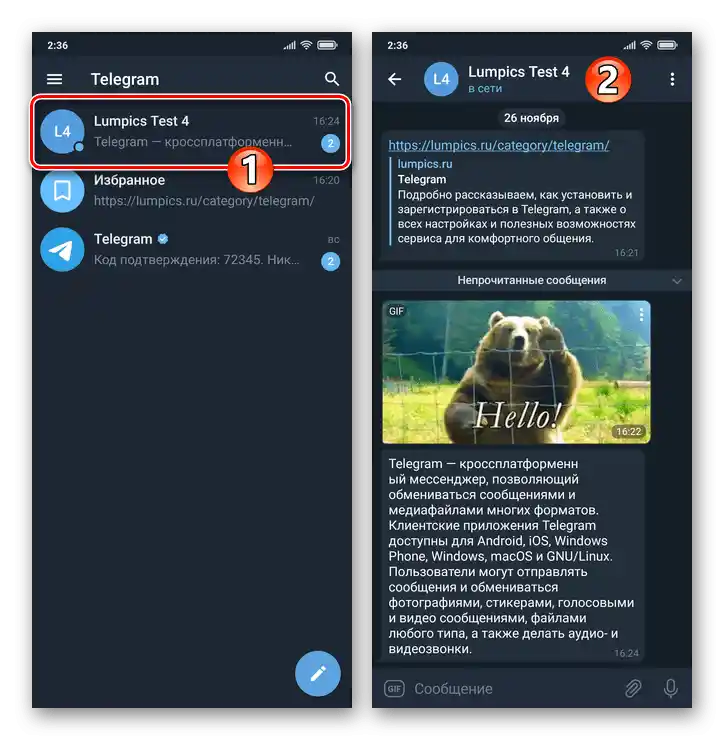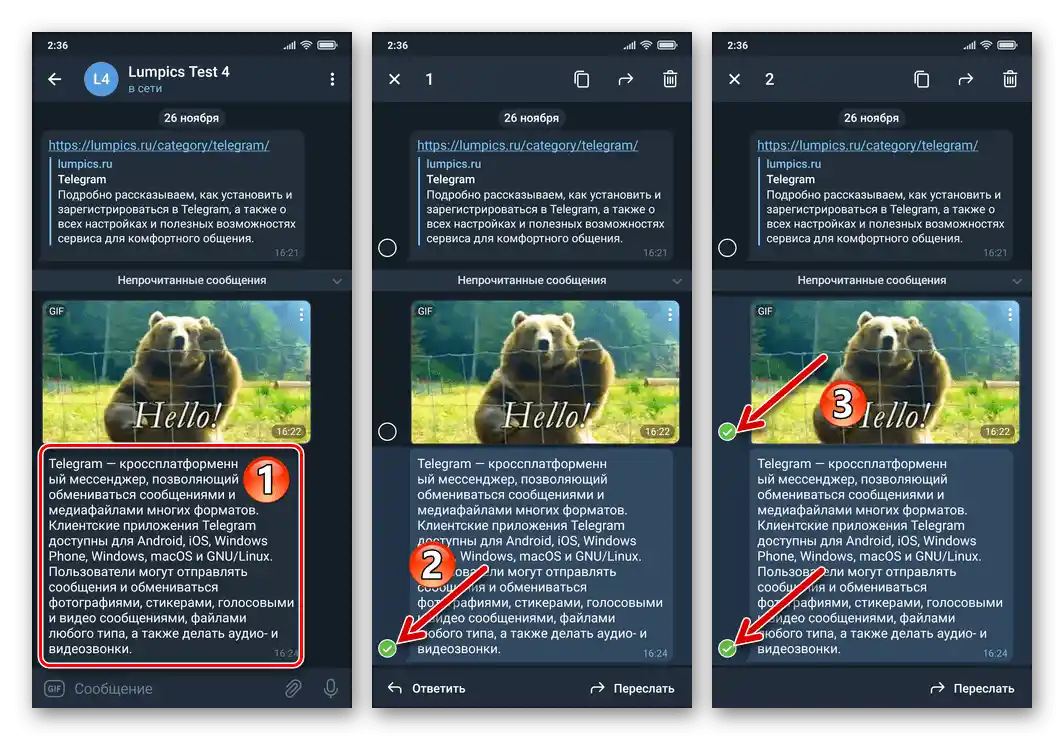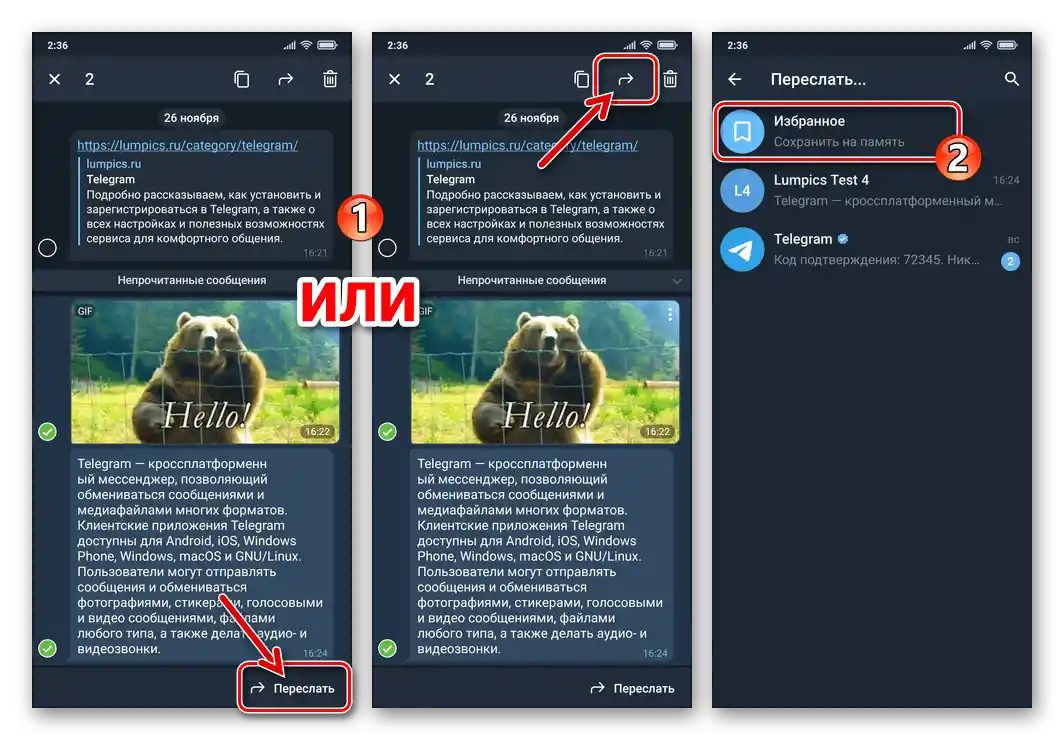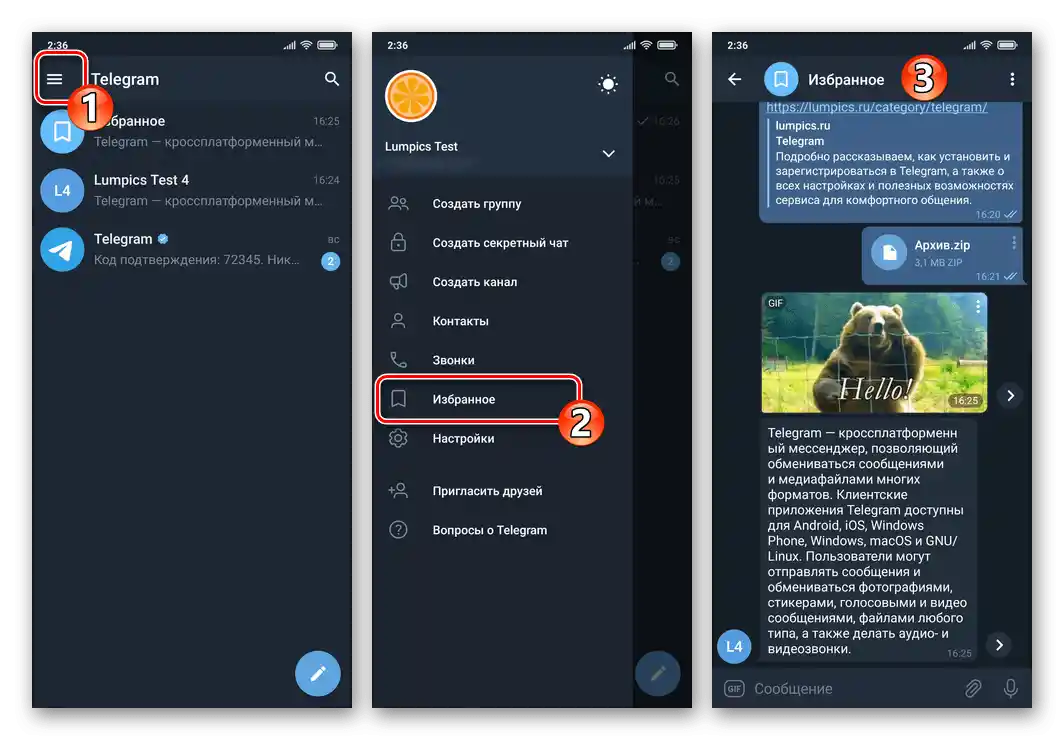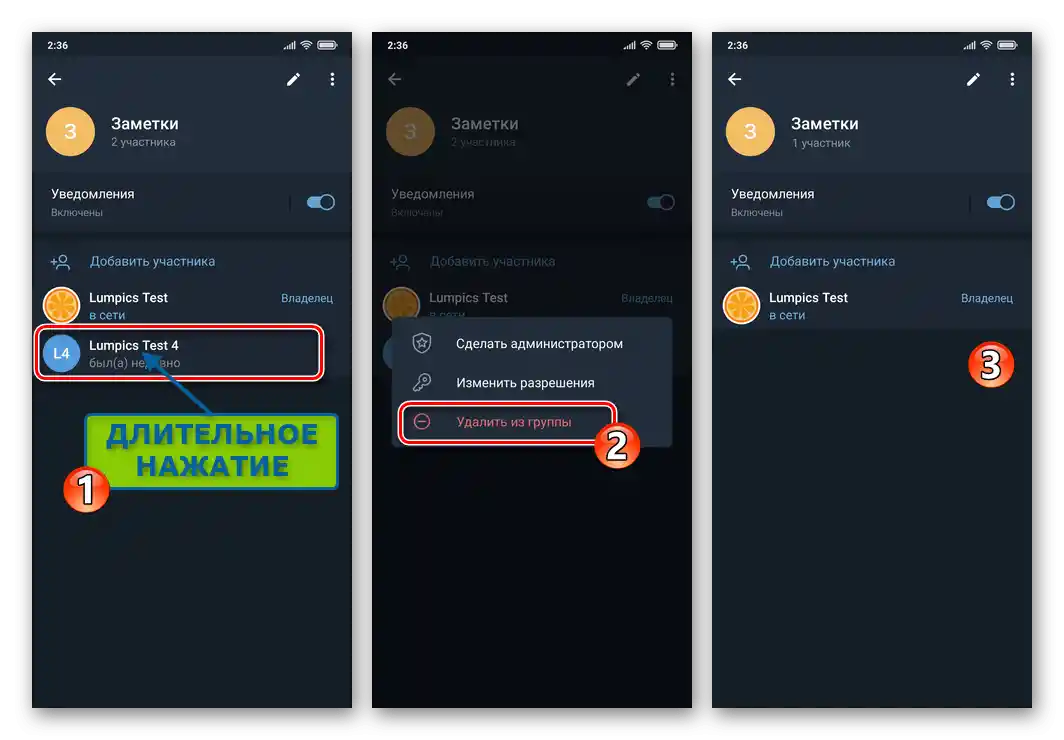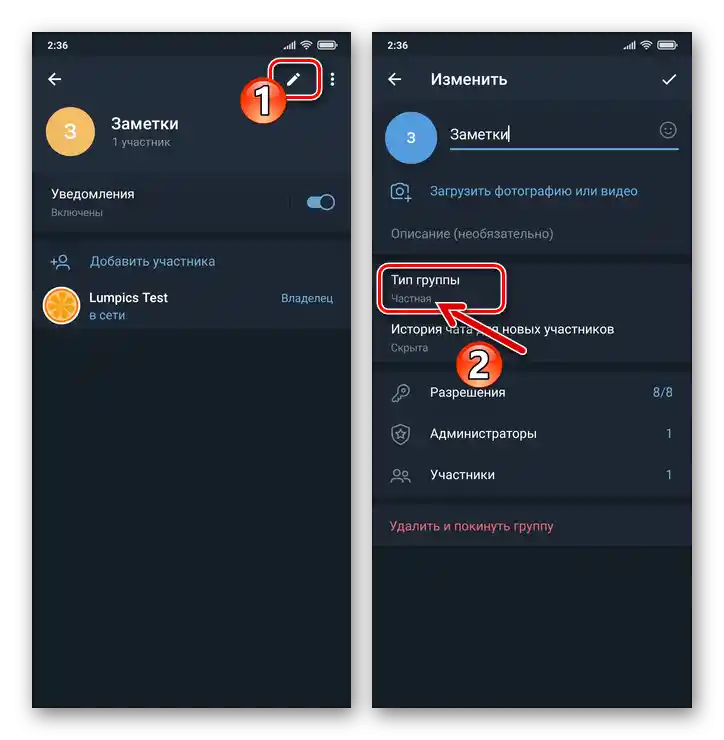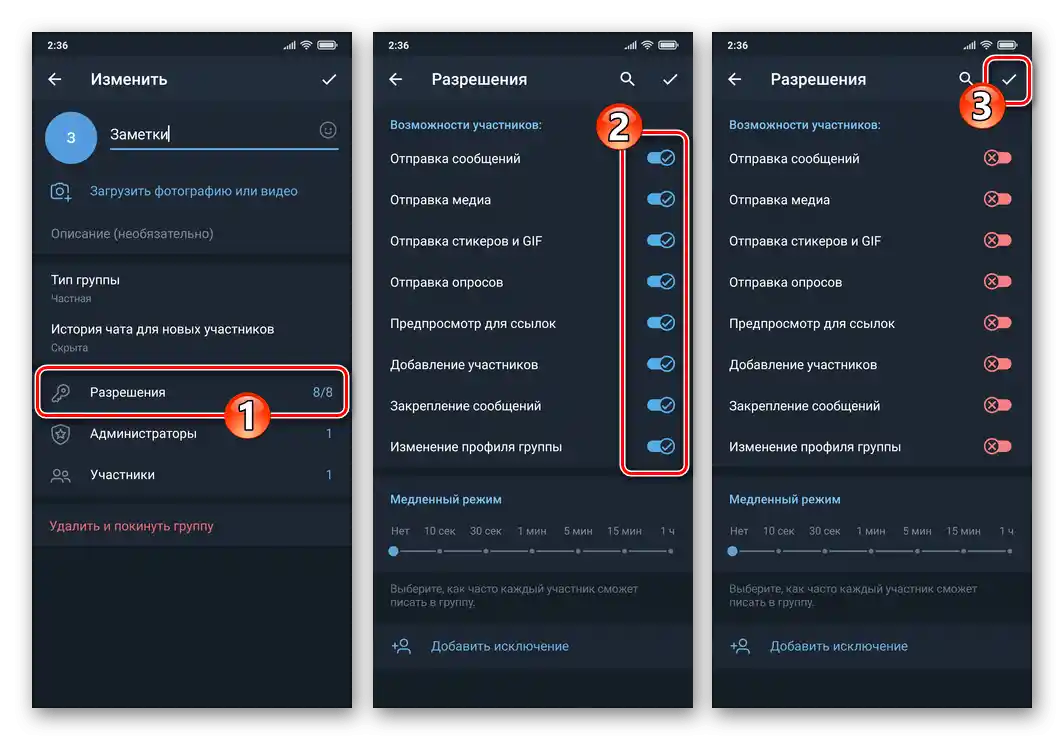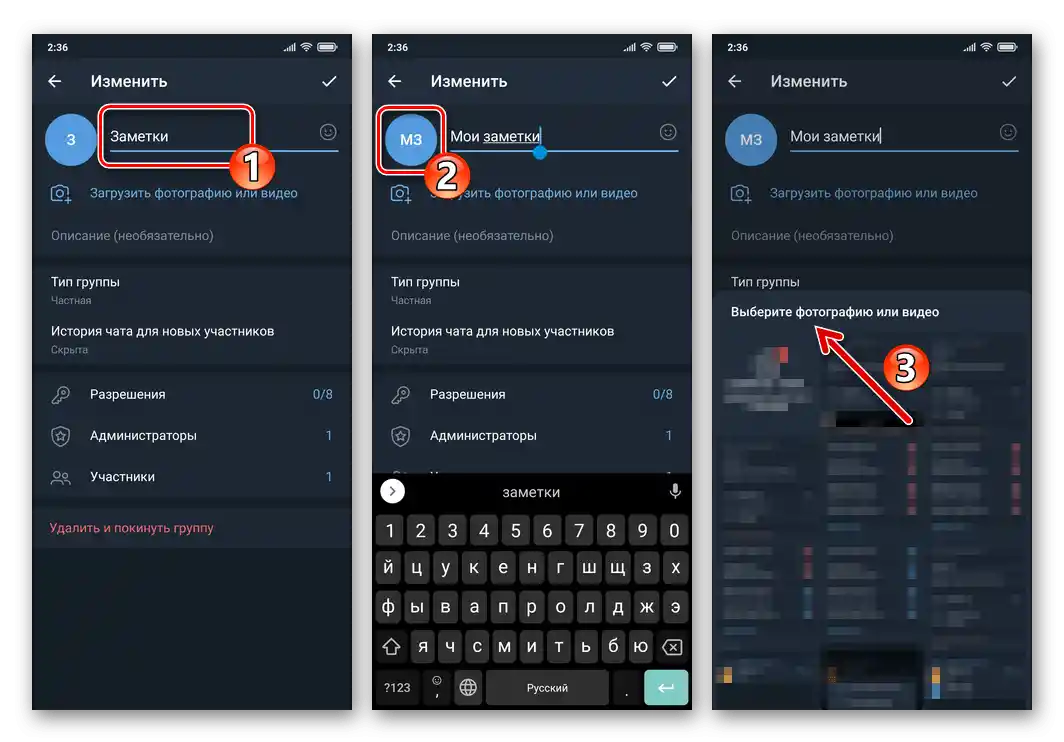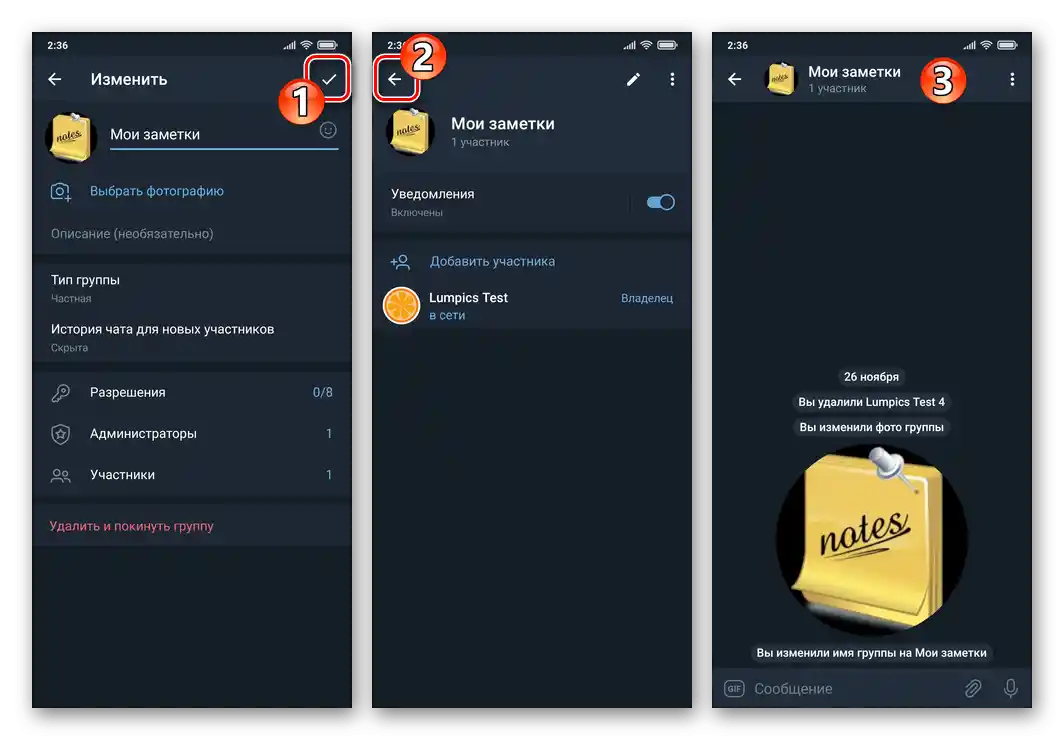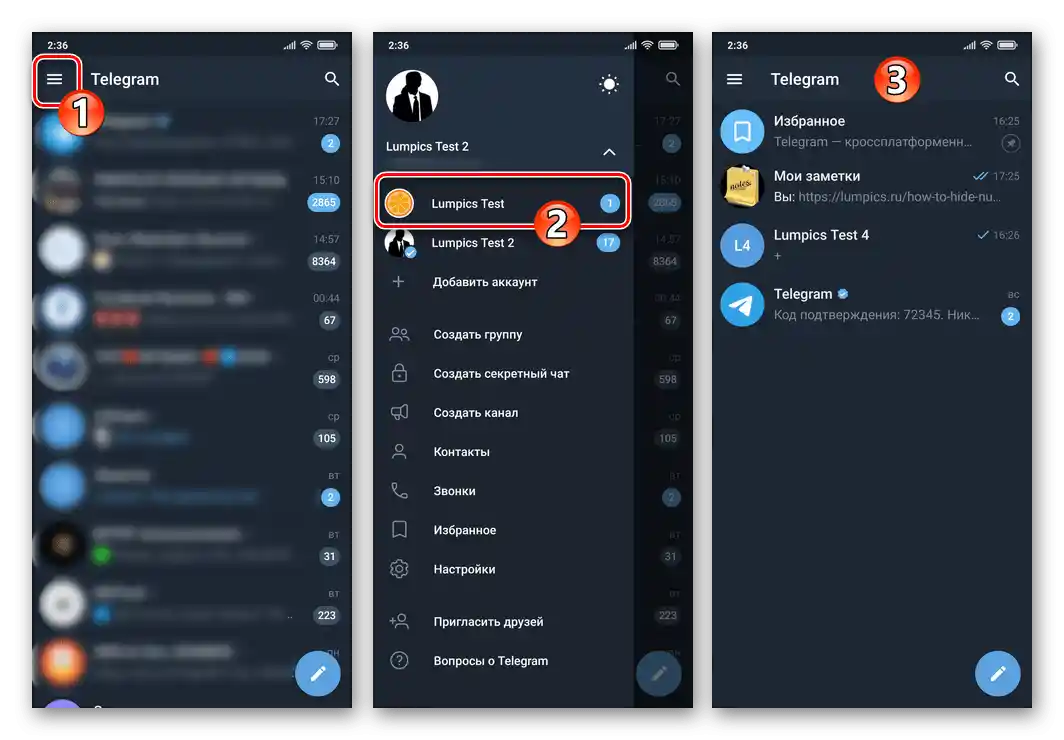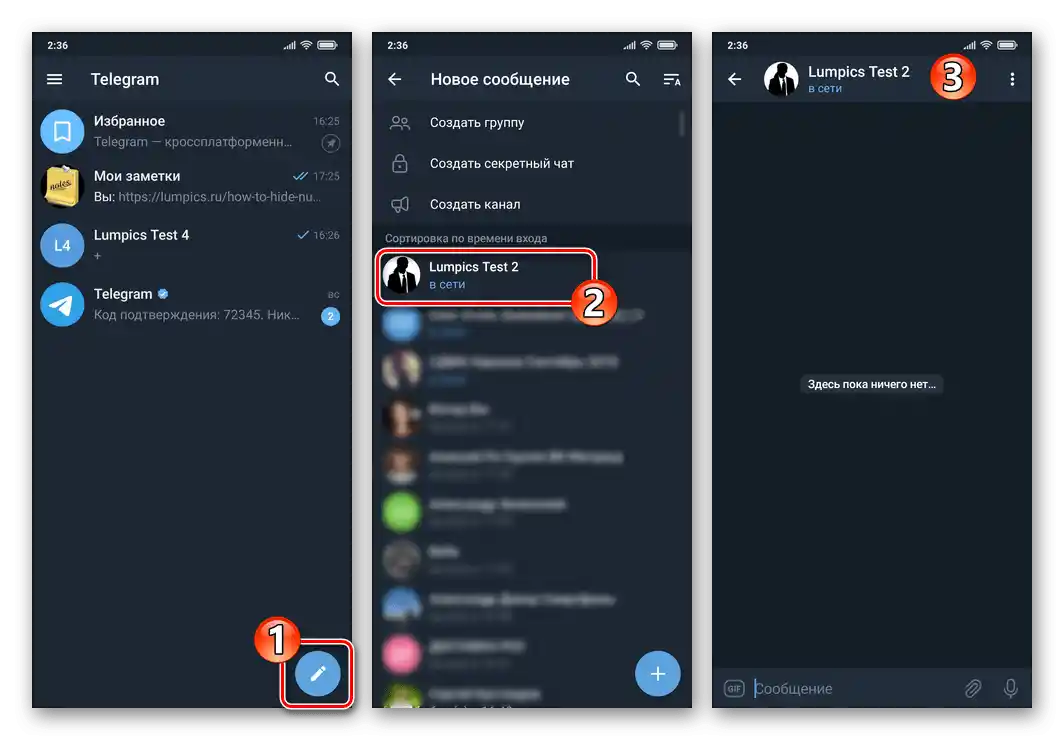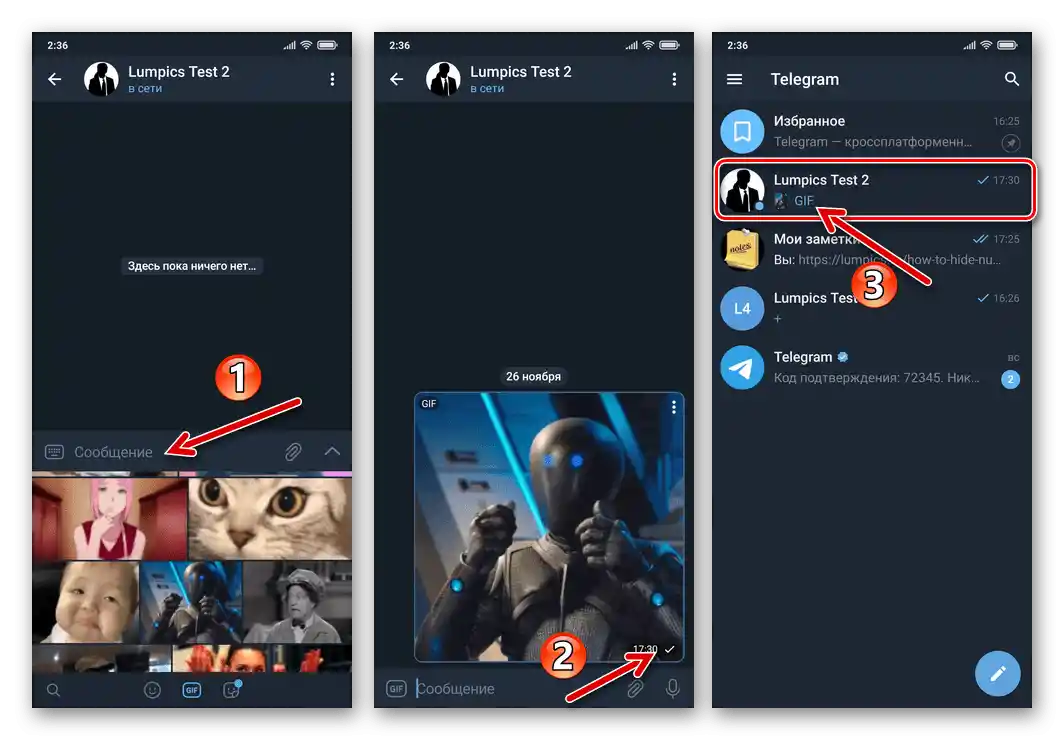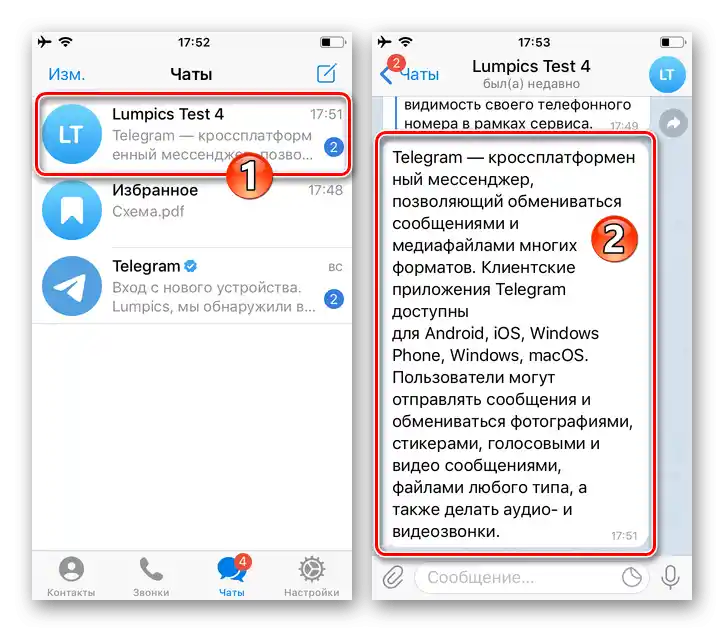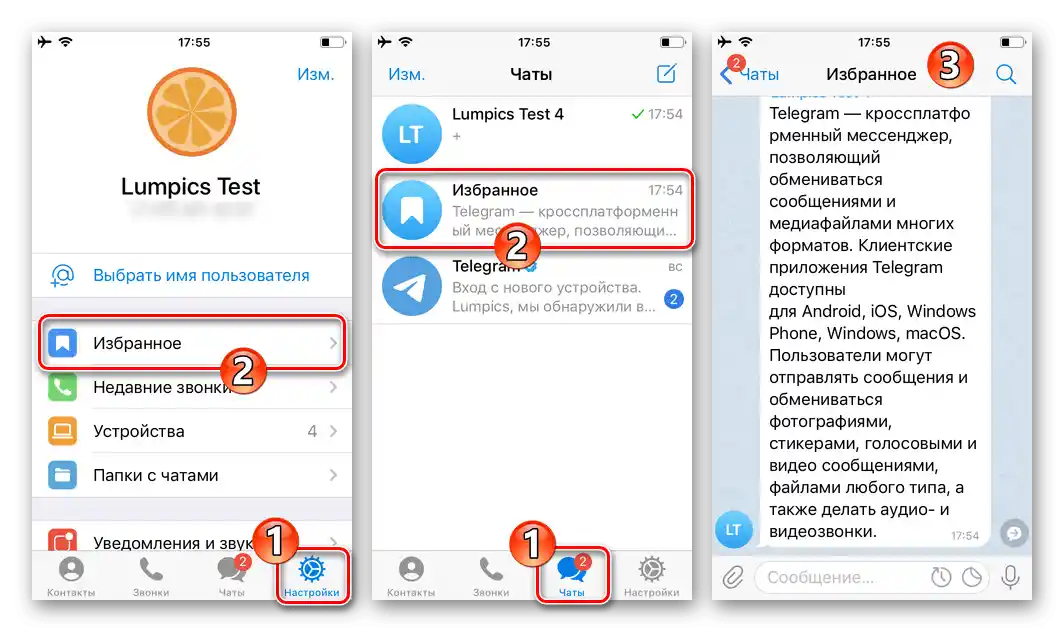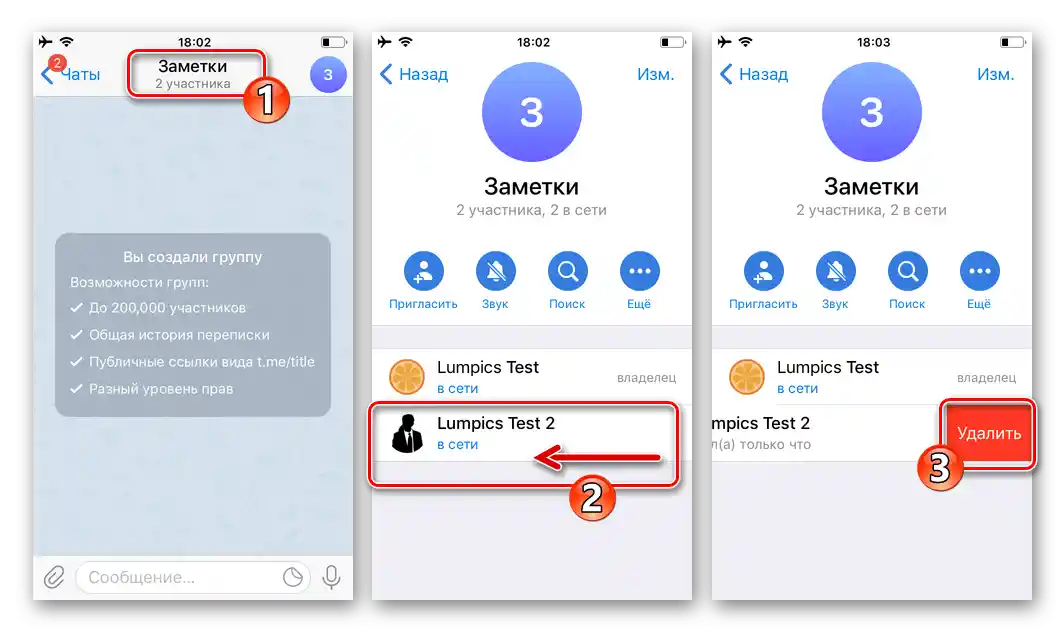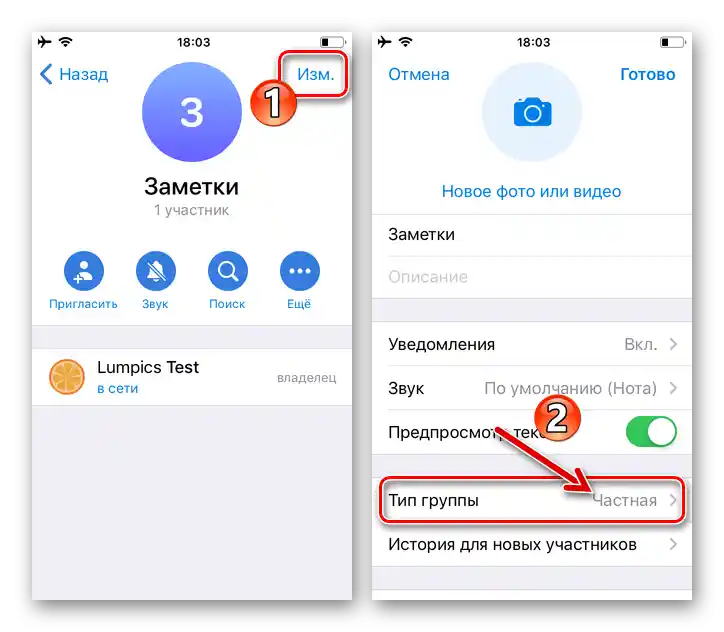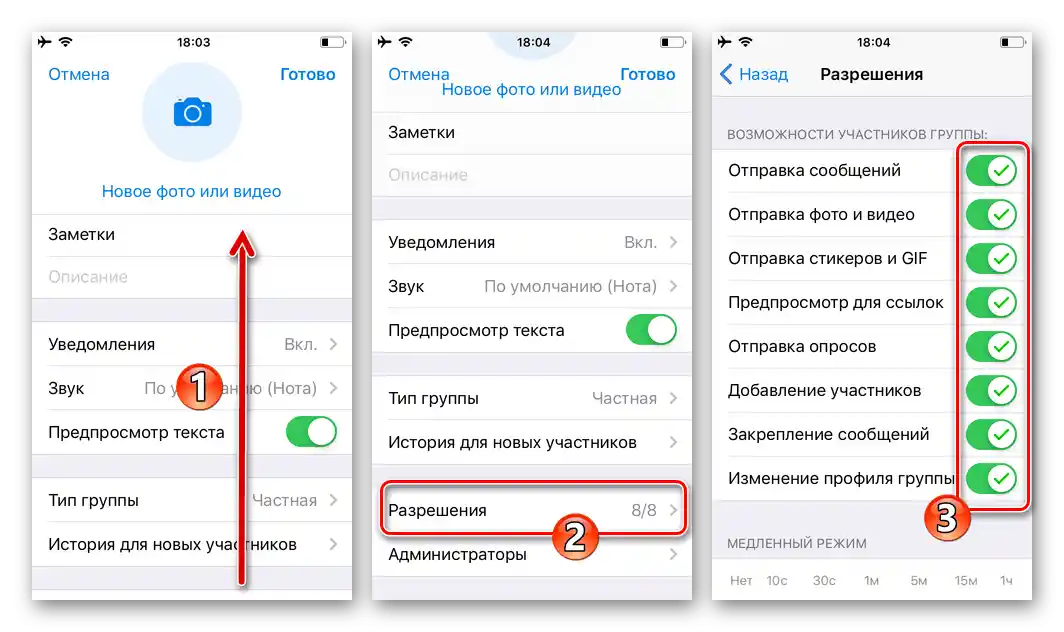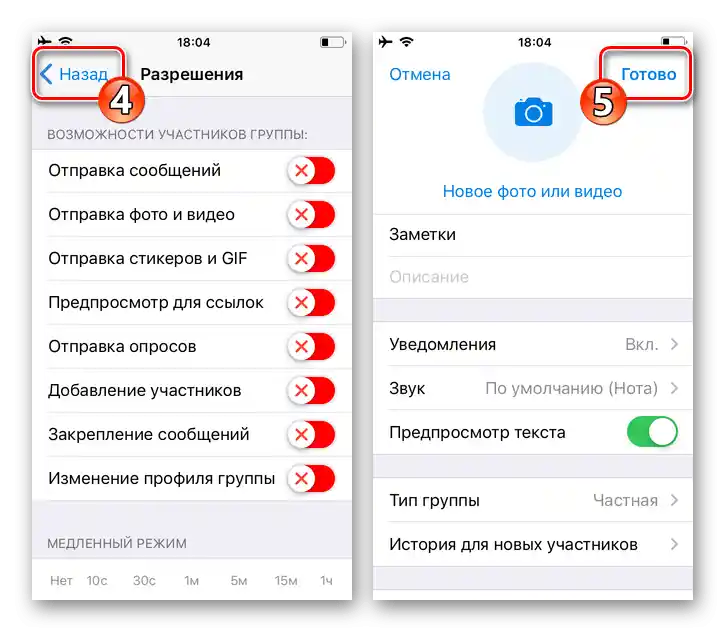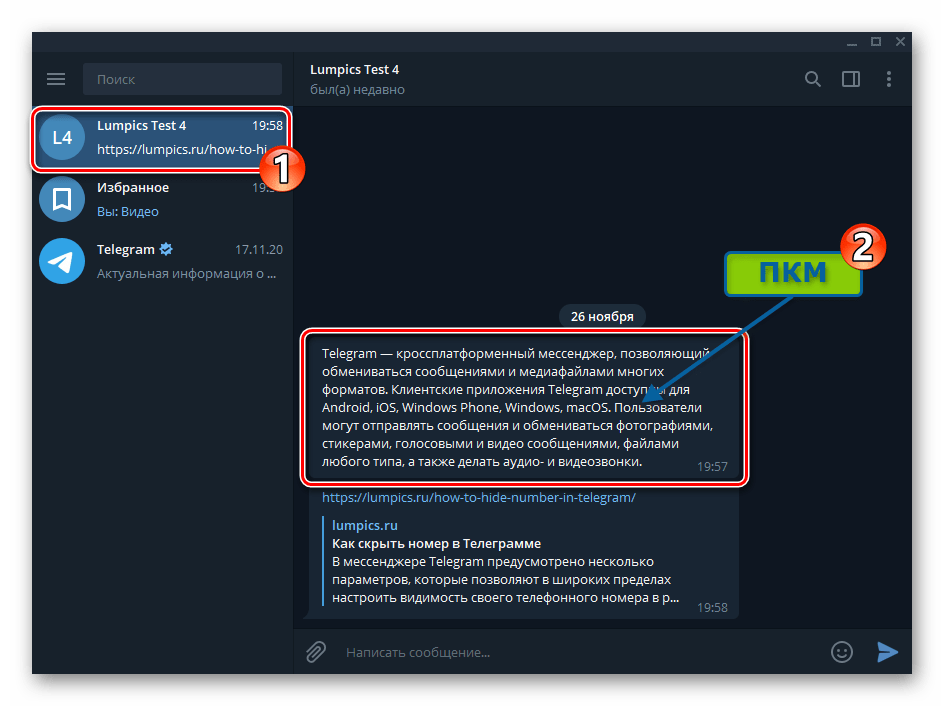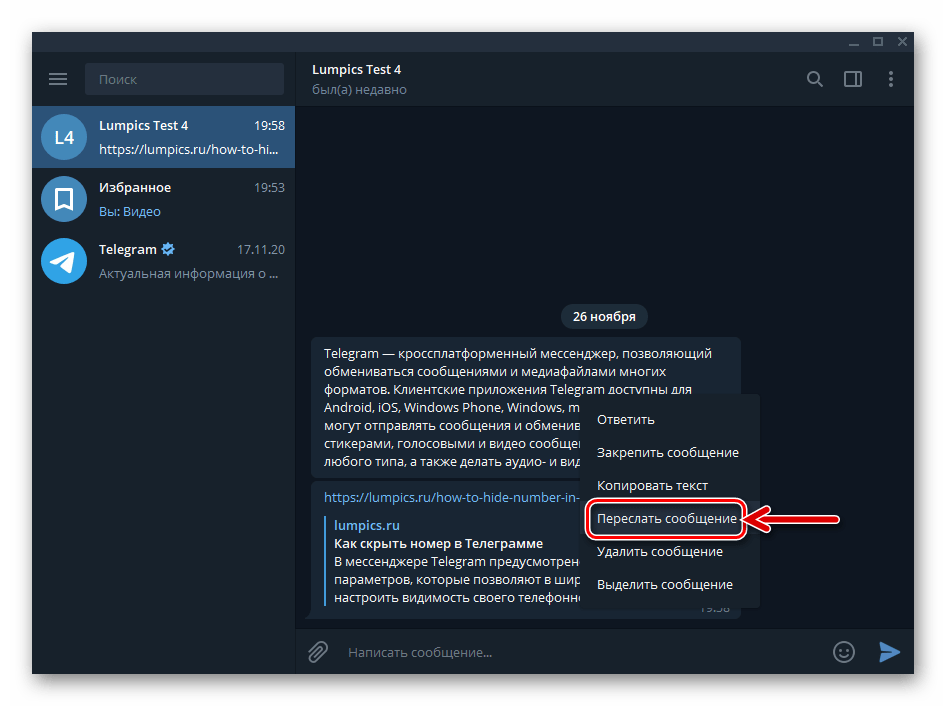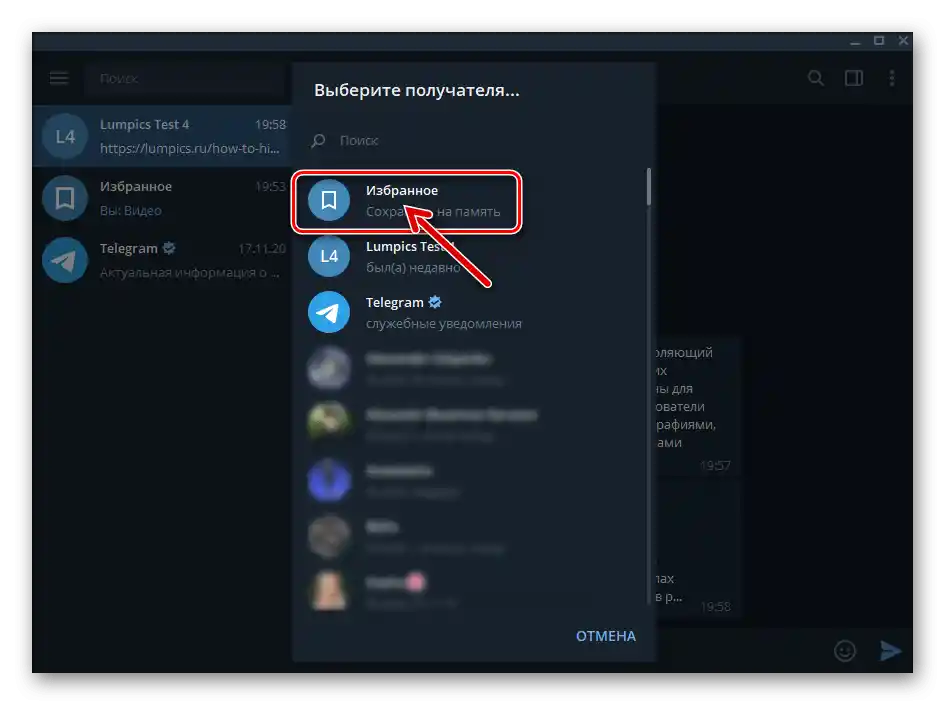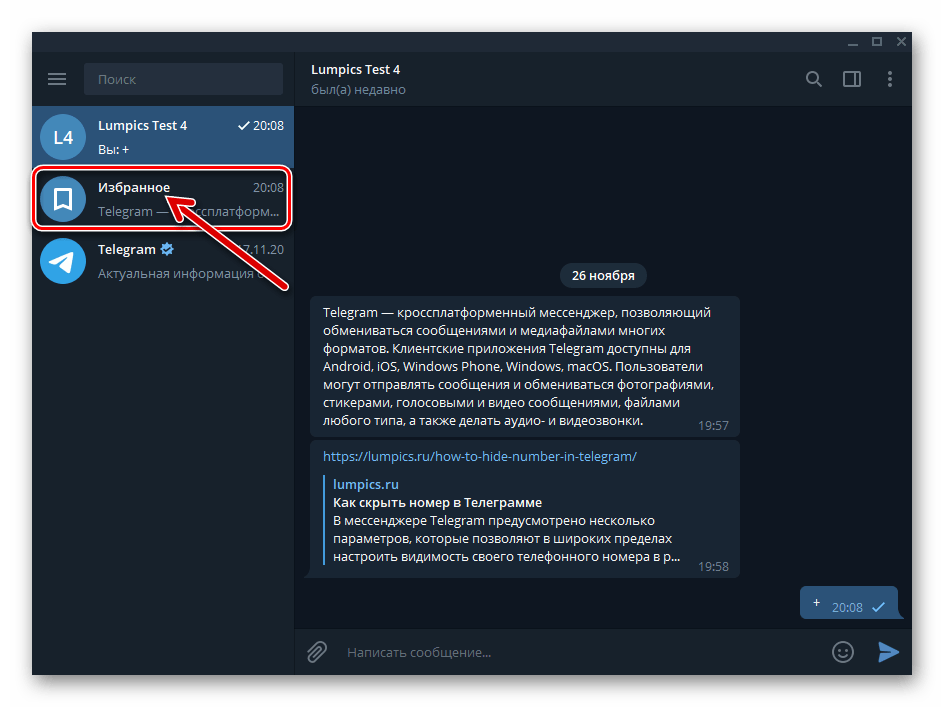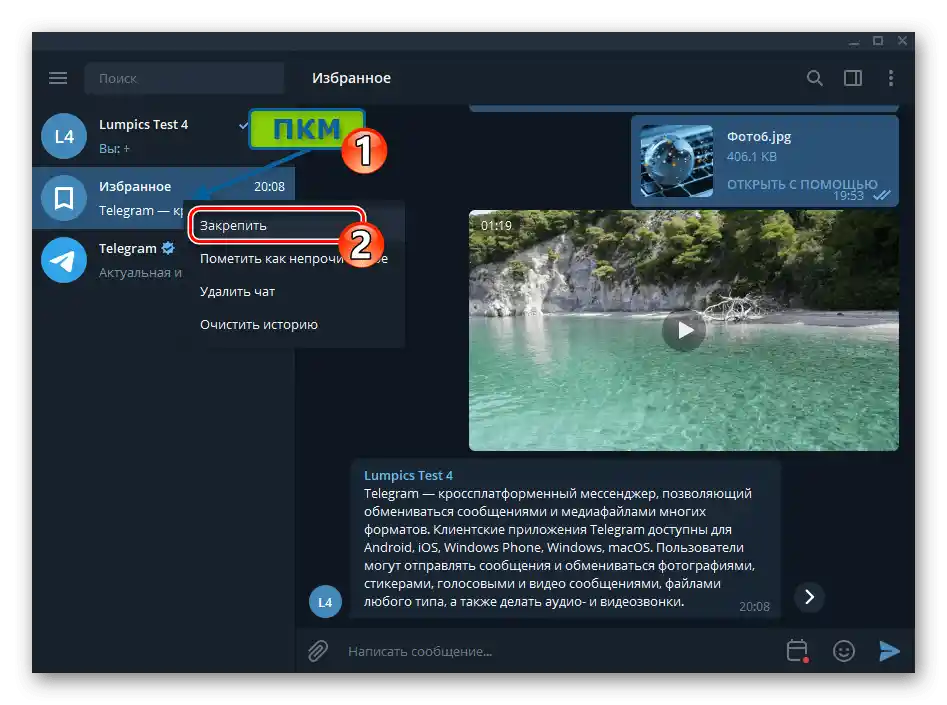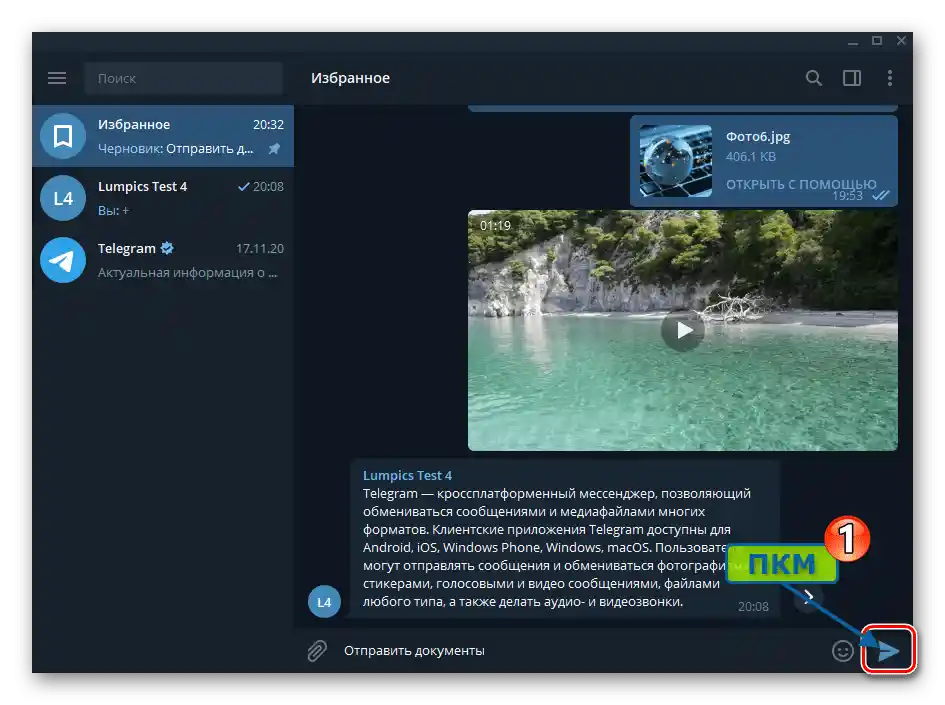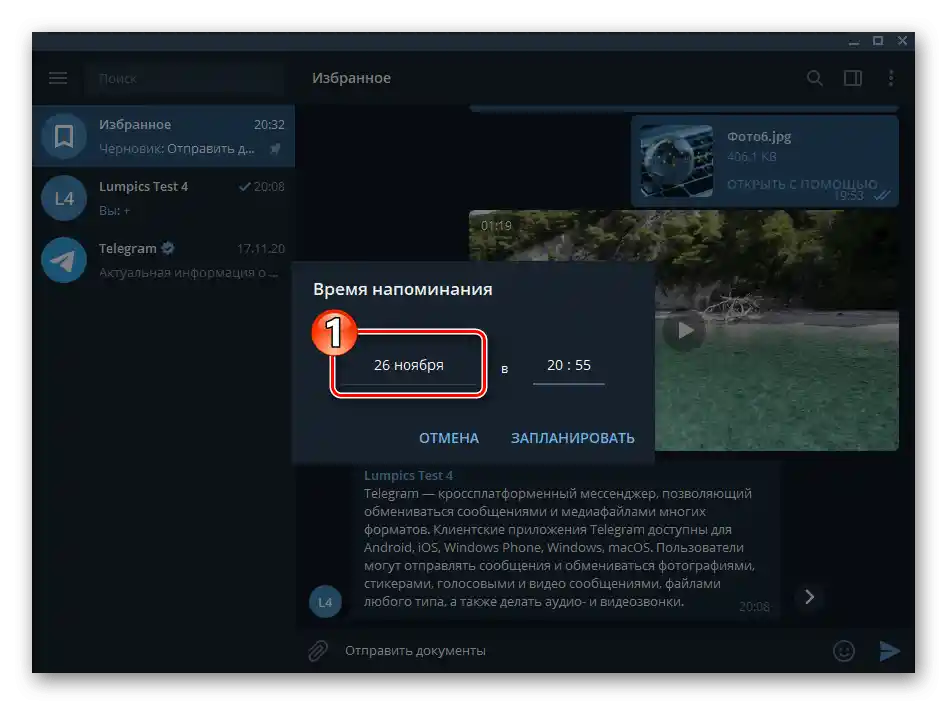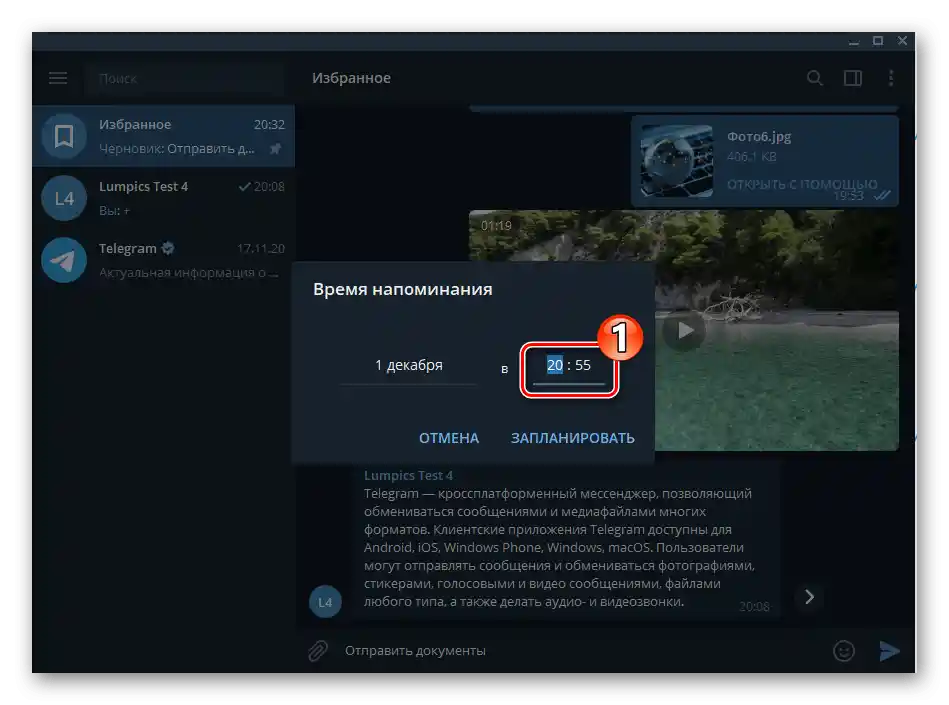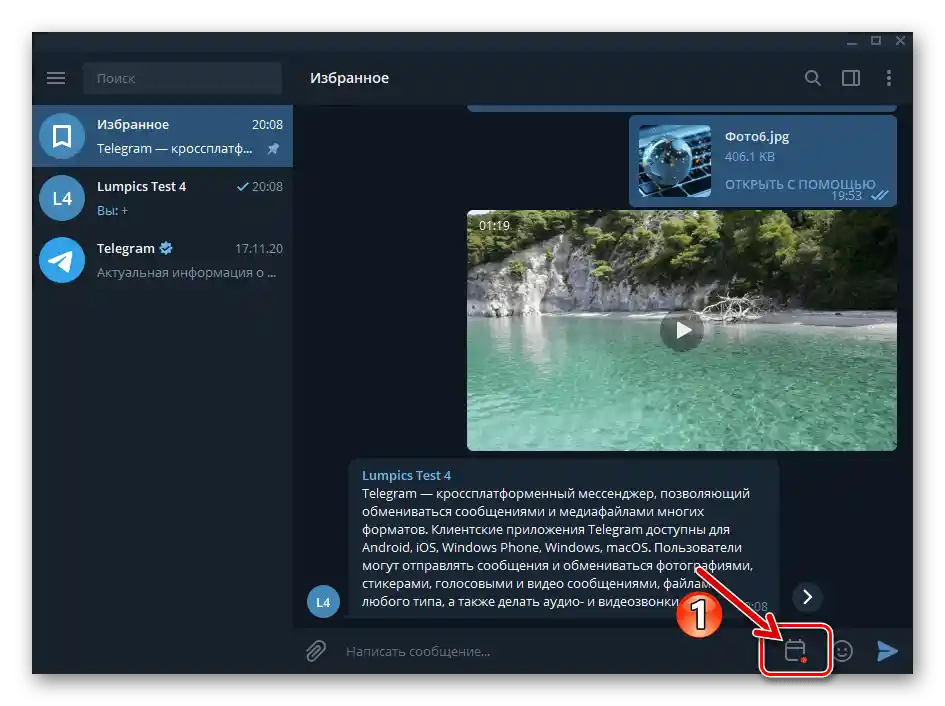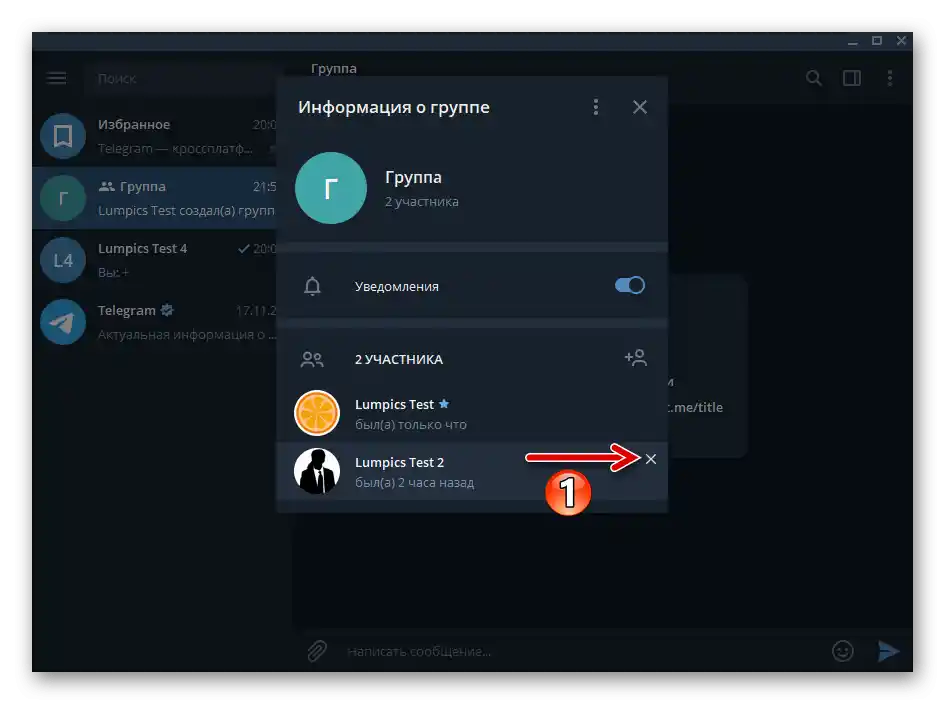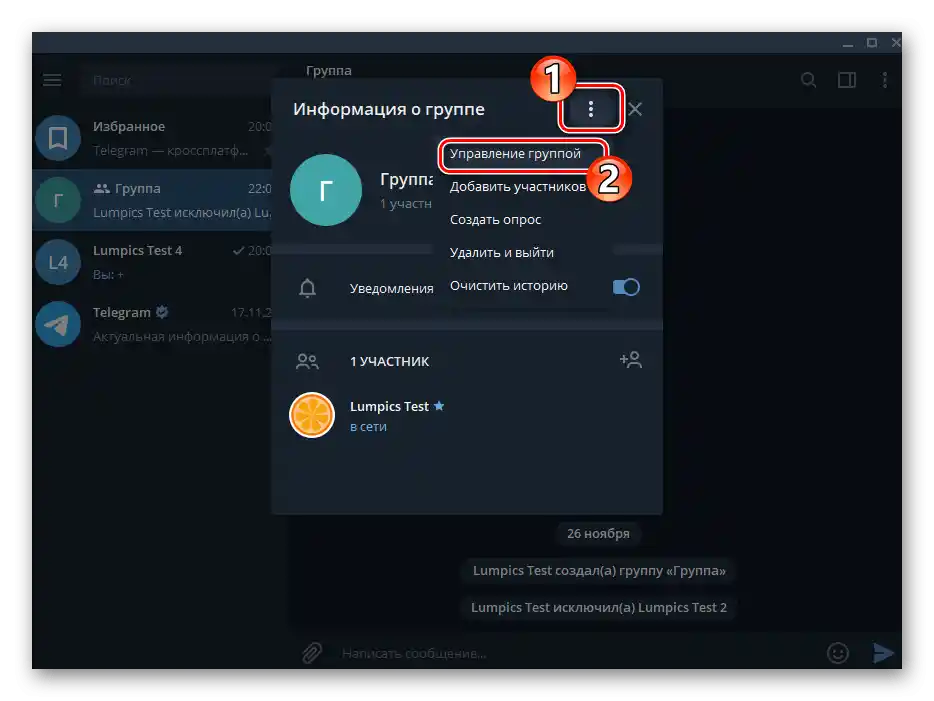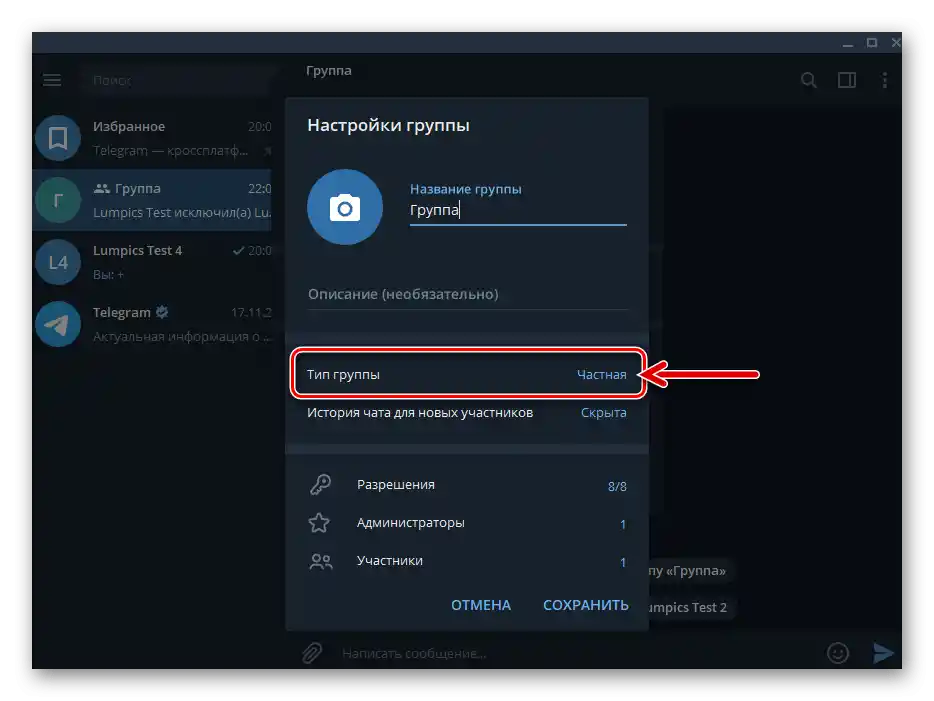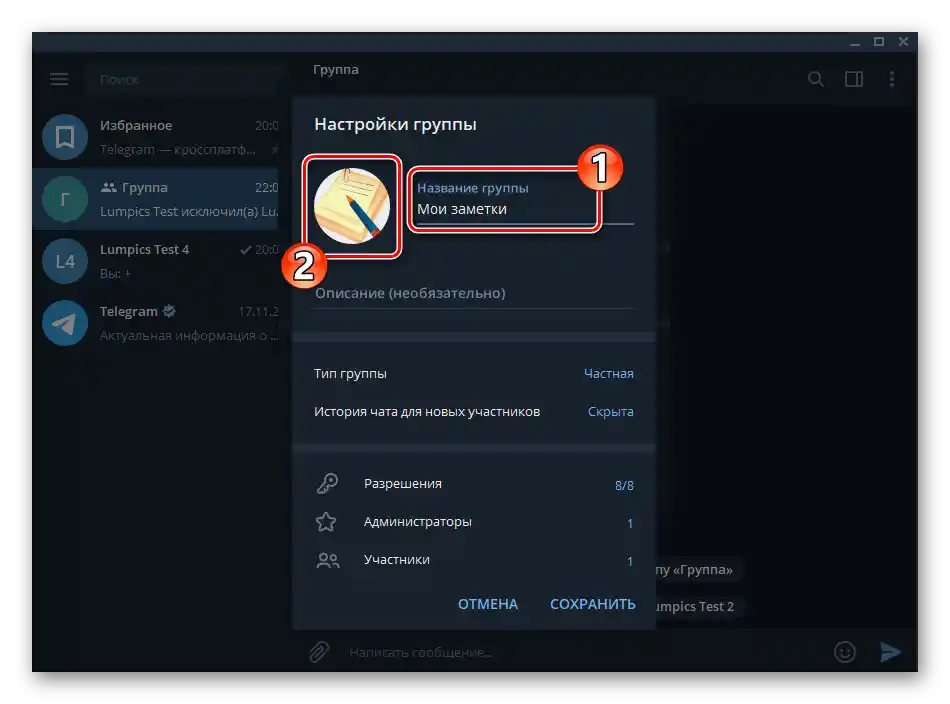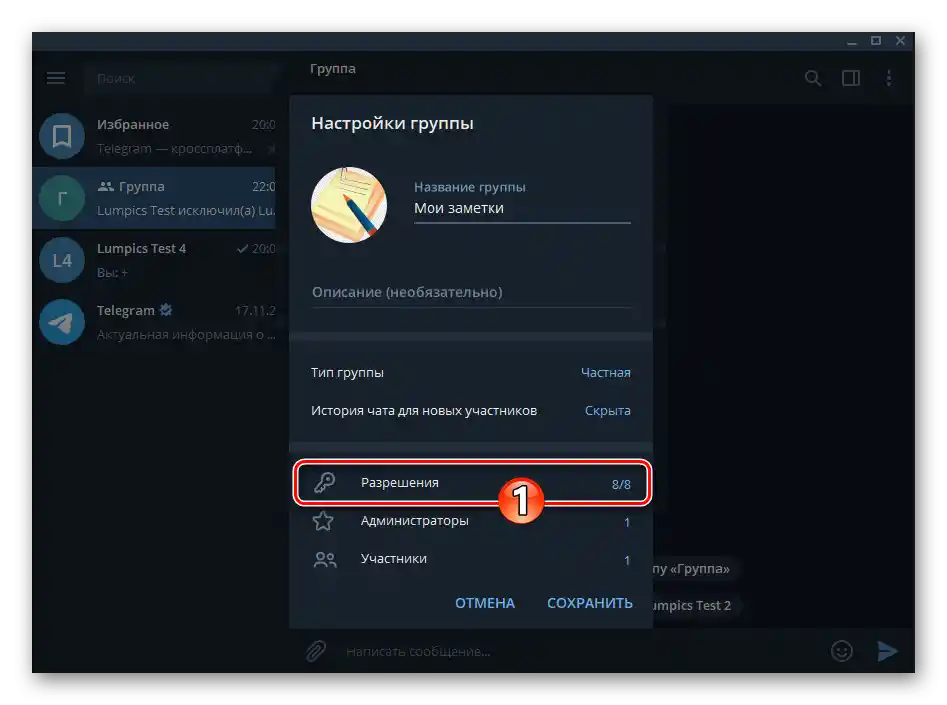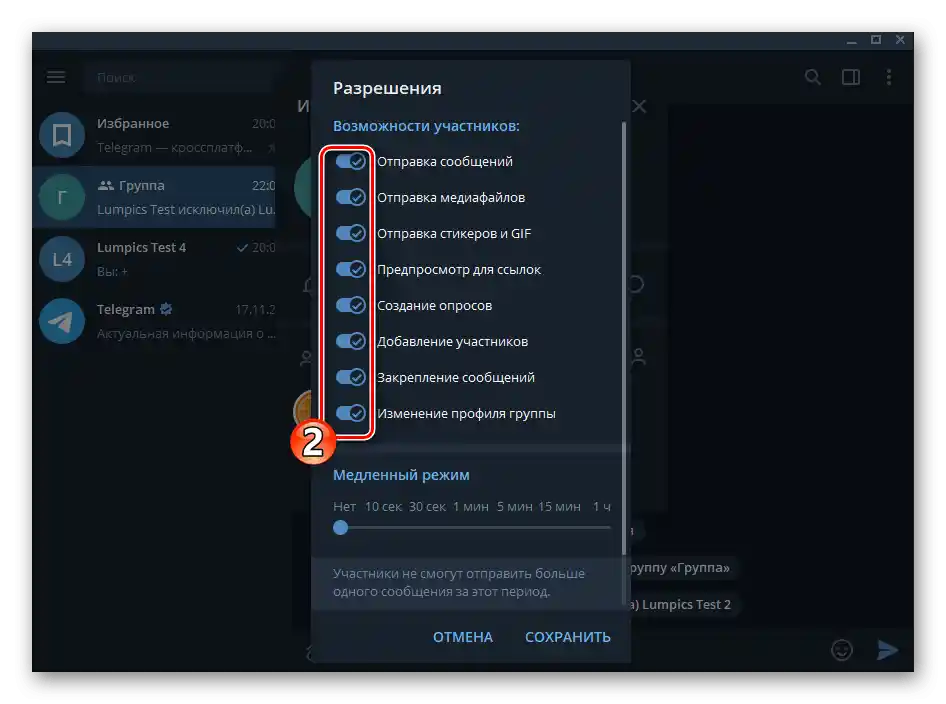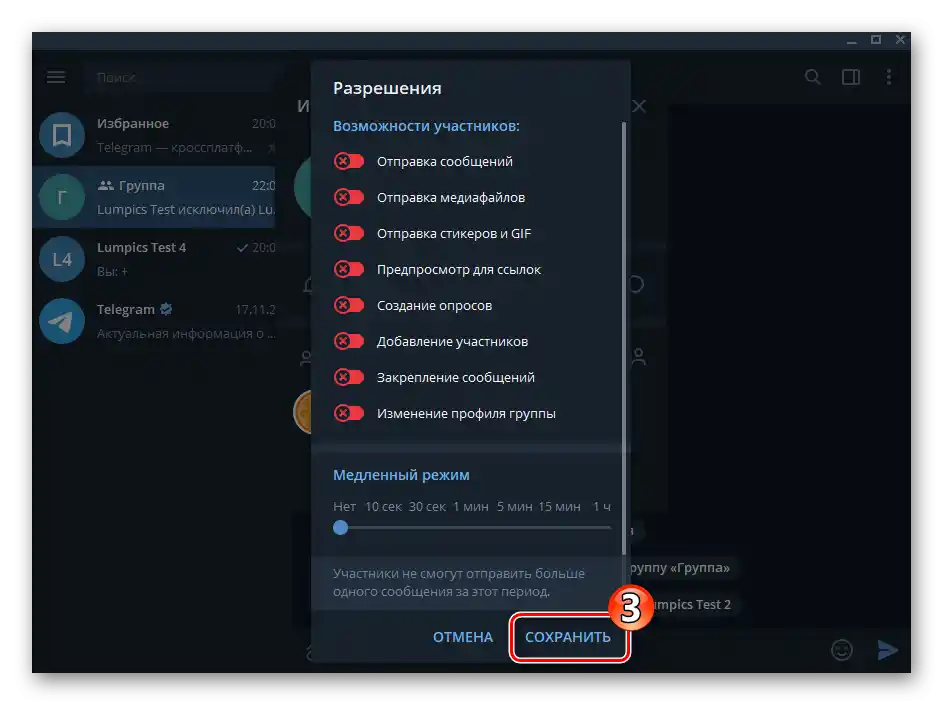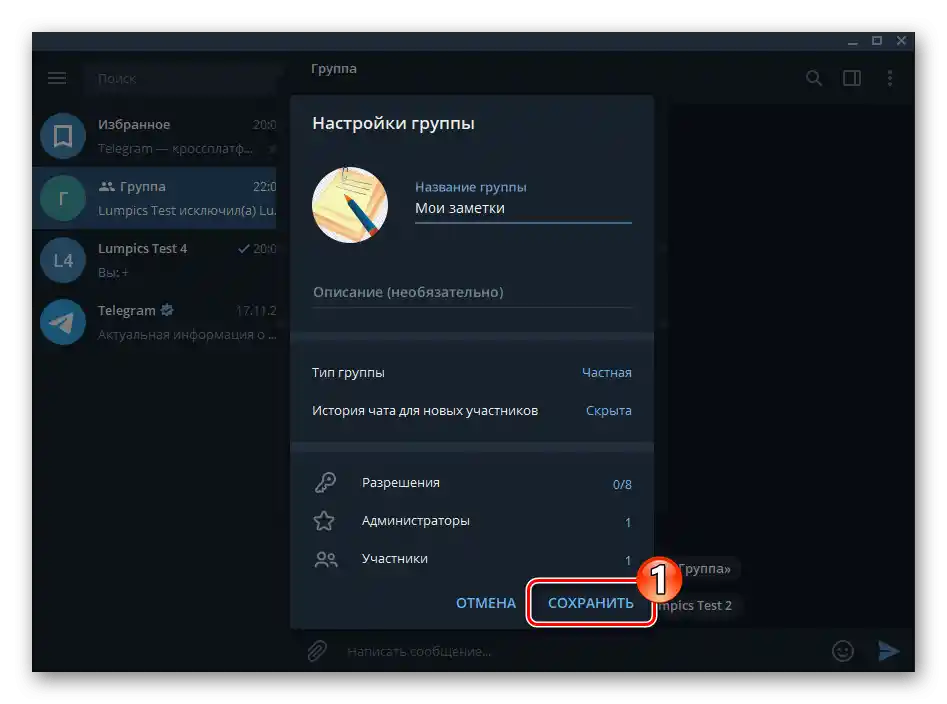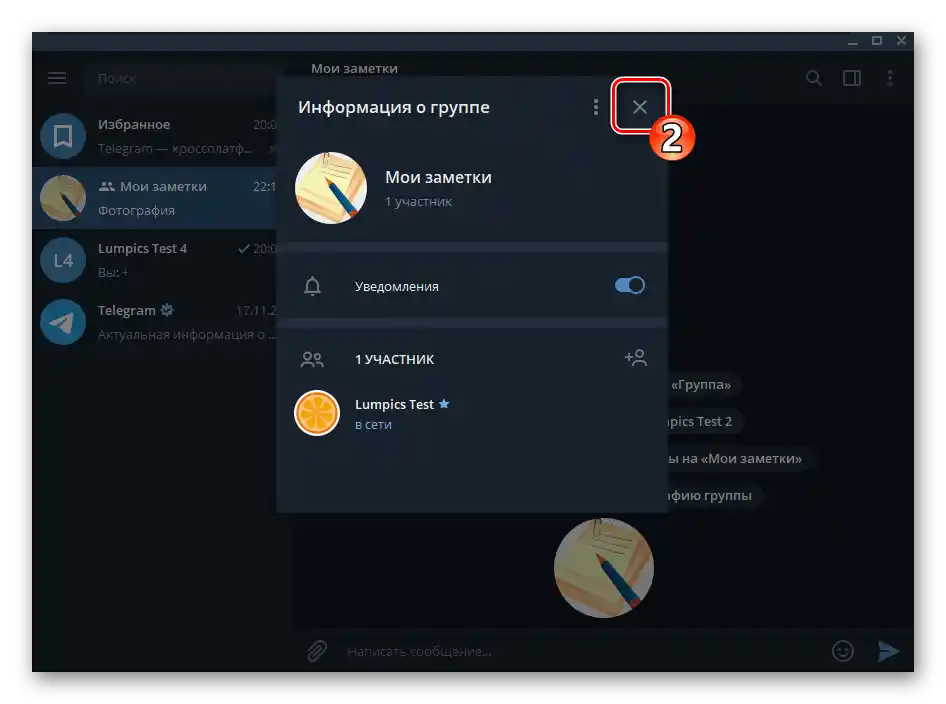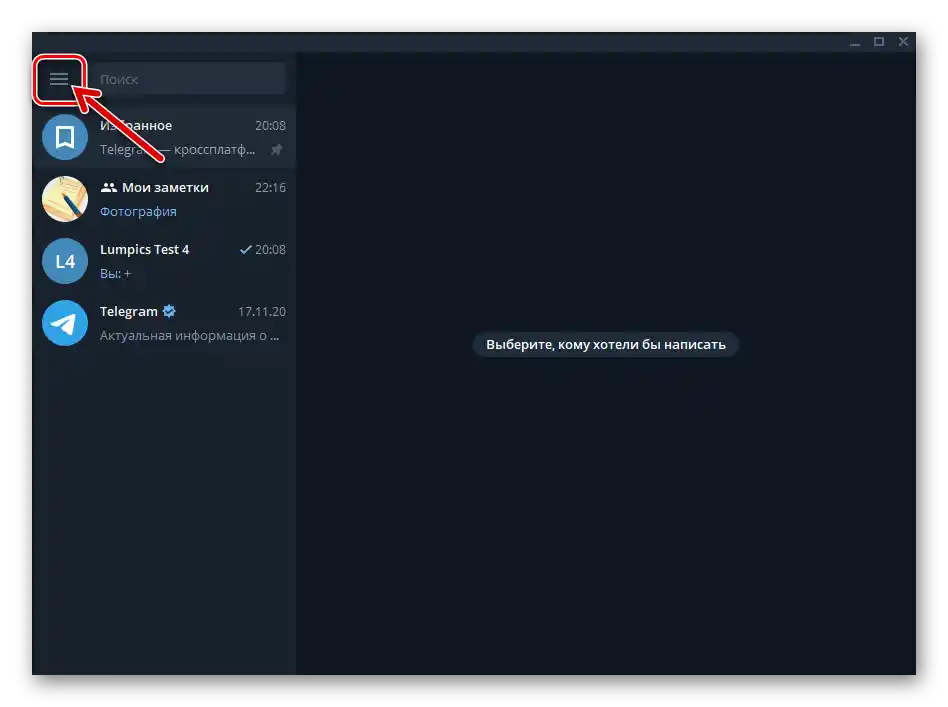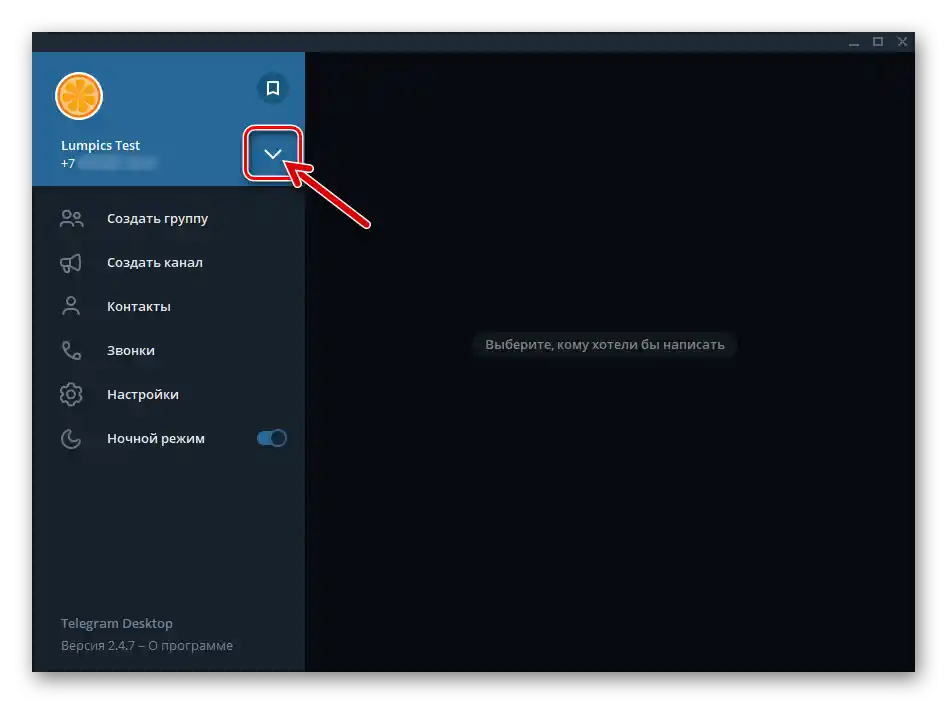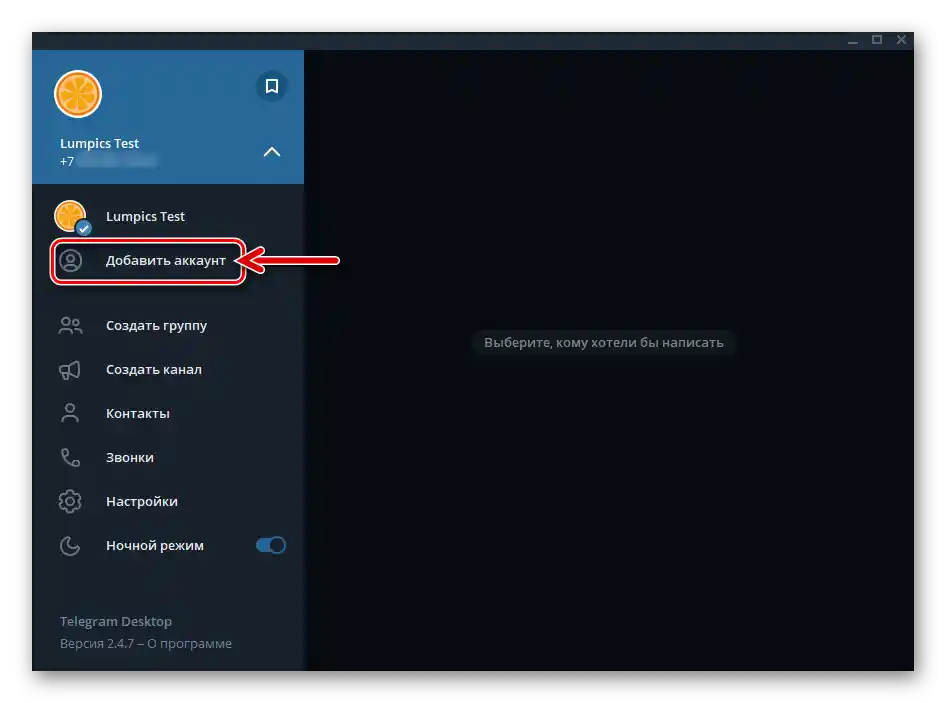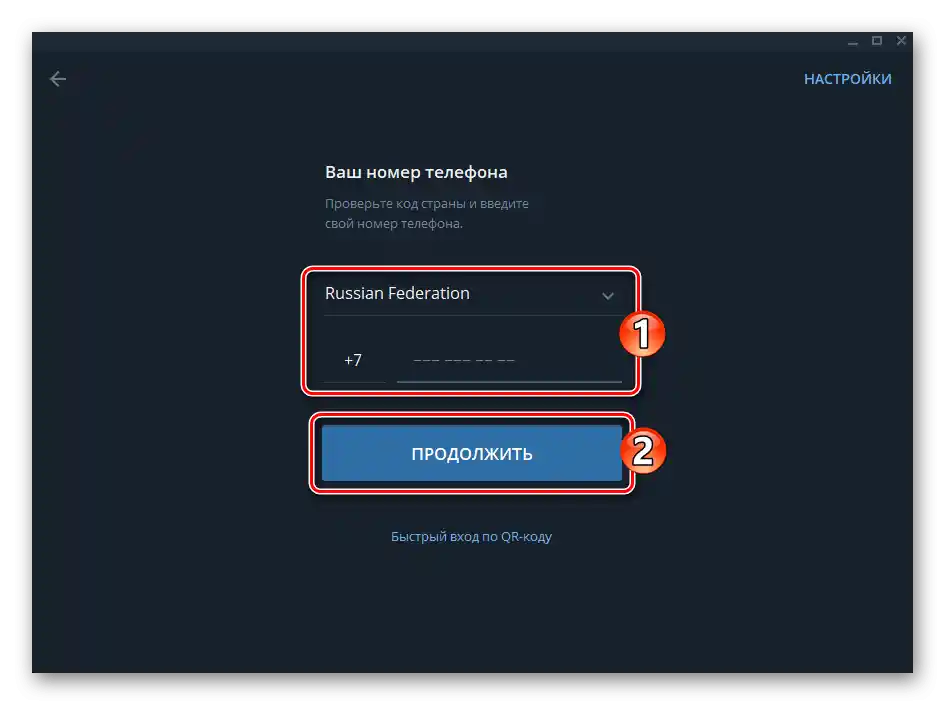Obsah:
Android
Telegram pro Android, stejně jako jakákoli jiná verze messengeru, umožňuje organizovat psaní zpráv a odesílání jakýchkoli dalších informací (obsah, soubory) sobě samému ne jediným způsobem. Vše potřebné pro vytvoření dostupného jedinému člověku (tedy vám) chatu je v aplikaci k dispozici, stačí si vybrat nejpohodlnější přístup podle vlastního uvážení nebo postupně aplikovat všechny níže navrhované techniky pro dosažení různých konečných cílů.
Způsob 1: Oblíbené
Možnost posílat si zprávy přes Telegram je od začátku dostupná každému jeho uživateli. V messengeru je předpokládán speciální chat, přesněji řečeno, modul nazvaný "Oblíbené", ke kterému máte přístup pouze vy, a kde můžete ukládat jakékoli informace.
- Otevřete Telegram a vyvolejte menu aplikace dotykem na tři tečky v horní části obrazovky vlevo. V seznamu možností klikněte na "Oblíbené".
- Napište jakoukoli zprávu do textového pole na obrazovce otevřeného chatu a dotkněte se tlačítka "Odeslat". Výsledkem bude, že zadané informace se okamžitě zobrazí ve vaší "konverzaci" se sebou samým a budou tam uloženy, dokud je neodstraníte.
![Telegram pro Android - odeslání textové zprávy do chatu Oblíbené]()
Z hlediska dostupných typů dat, které lze uložit, se zvažovaná sekce nijak neliší od jakéhokoli jiného chatu v messengeru. To znamená, že kromě textových zpráv můžete do "Oblíbené" umístit odkazy na webové zdroje, různé obsahy a soubory jakéhokoli typu.
- Kromě přímého doplnění "Oblíbeného" výše popsaným způsobem můžete tento modul uvést jako příjemce zpráv přeposílaných z jiných chatů:
- Otevřete dialog nebo skupinu v Telegramu, kde se nachází jedna nebo více zpráv, které chcete uložit.
- Dlouze stiskněte v oblasti kopírované zprávy z konverzace, abyste ji vybrali. Pokud je to nutné, označte ještě několik zpráv dotykem na zaškrtávací políčka umístěná vlevo od nich.
- Klepněte na nápis umístěný v dolní části obrazovky vpravo "Přeposlat" nebo tapněte na šipku v zobrazeném panelu nástrojů nahoře. Klepněte na první položku v otevřeném seznamu vašich kontaktů – "Oblíbené".
![Telegram pro Android - otevření chatu se zprávami a obsahem pro uložení do Oblíbených]()
![Telegram pro Android - Výběr několika zpráv v chatu pro přeposlání do Oblíbených]()
![Telegram pro Android - přeposílání jedné nebo několika zpráv z chatu do Oblíbených ve svém messengeru]()
- Později máte vždy přístup k uloženým informacím výše popsaným způsobem, otevřením "Oblíbené" z hlavního menu messengeru.
![Telegram pro Android - přechod k zobrazení obsahu chatu Oblíbené z hlavního menu messengeru]()
Kromě toho se osobní Telegram cloud zobrazuje v seznamu "Chaty" aplikace, a pro zajištění maximálně rychlého přístupu k uloženým datům můžete "Připnout" daný modul nad ostatními chaty dlouhým stiskem na nadpis a následným výběrem příslušného nástroje v nabídce možností.
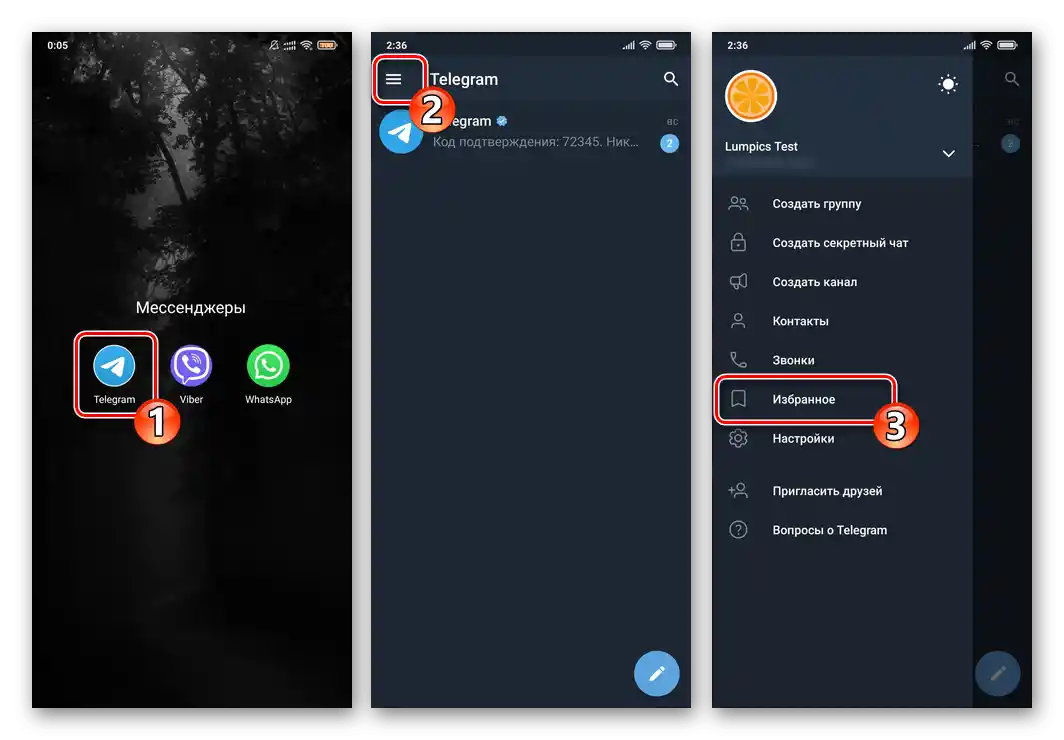
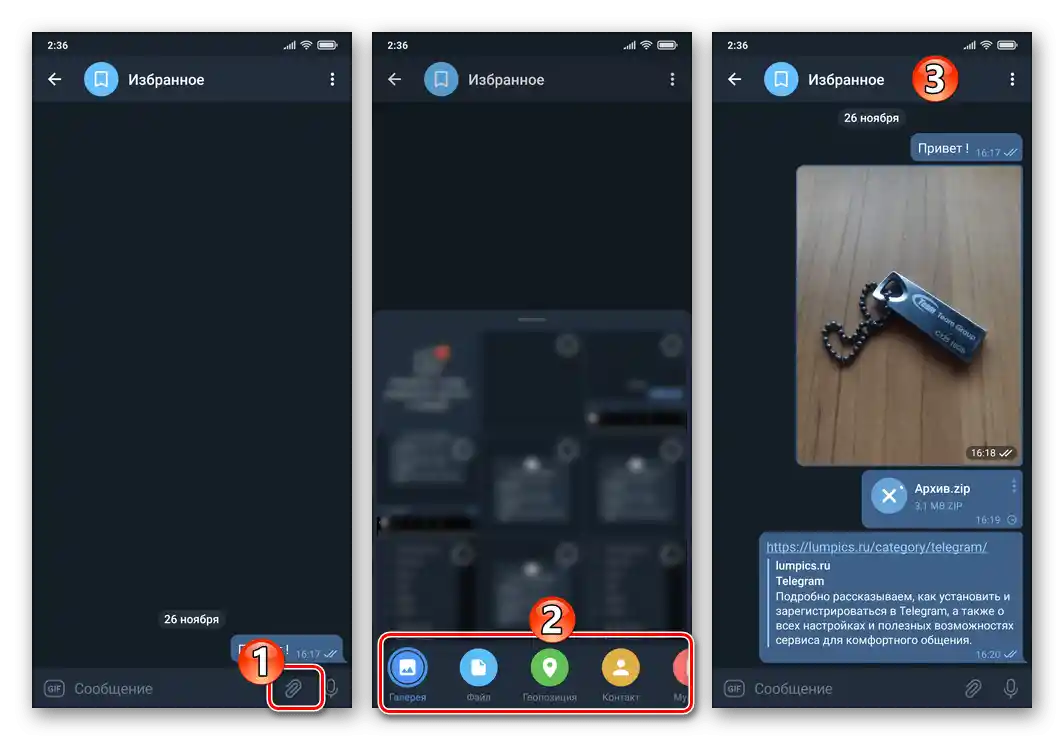
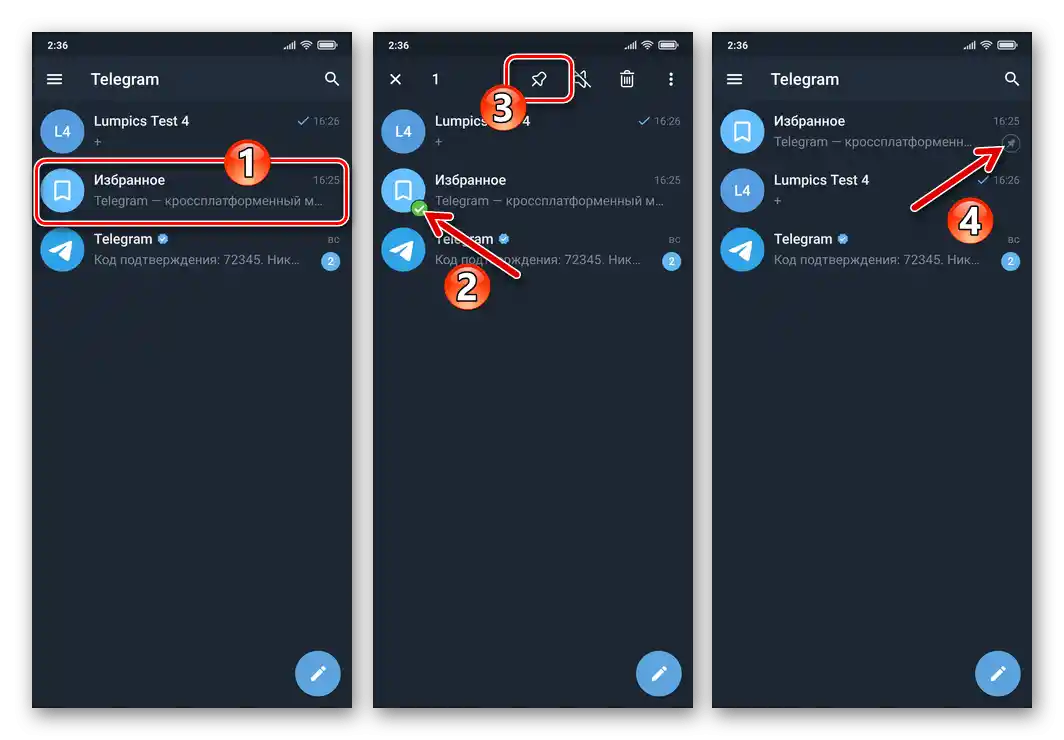
Dodatečně. Připomínky
Odesílání zpráv do "Oblíbeného" vašeho Telegramu lze provádět odloženě, což umožňuje využít daný modul k připomenutí důležitých událostí nebo potřeby vykonat nějaké akce.
- Otevřete "Oblíbené", napište text připomínky do pole pro zadání zprávy.
- Klepněte na tlačítko "Odeslat" a držte na něm prst několik sekund.V důsledku se zobrazí blok "Nastavit připomenutí" — klepněte na něj.
- Při procházení seznamů "Datum", "Hodina", "Minuty" v zobrazené oblasti "Nastavit připomenutí", vyberte den a čas, kdy chcete obdržet zprávu zaslanou do messengeru, a poté se dotkněte tlačítka "Odeslat DATUM v ČAS" ve spodní části obrazovky.
- Po provedení výše uvedených kroků obdržíte v určeném čase od messengeru zprávu ve formě textu, který jste zadali jako připomenutí. Všimněte si, že po vytvoření odložené zprávy pro sebe se vedle pole pro její zadání v "Oblíbených" objeví dříve chybějící prvek rozhraní. Klepnutím na toto nové tlačítko přejdete do chatu "Připomenutí", odkud můžete spravovat vytvořená oznámení (mazat, měnit datum a čas obdržení upozornění) a plánovat příjem nových.
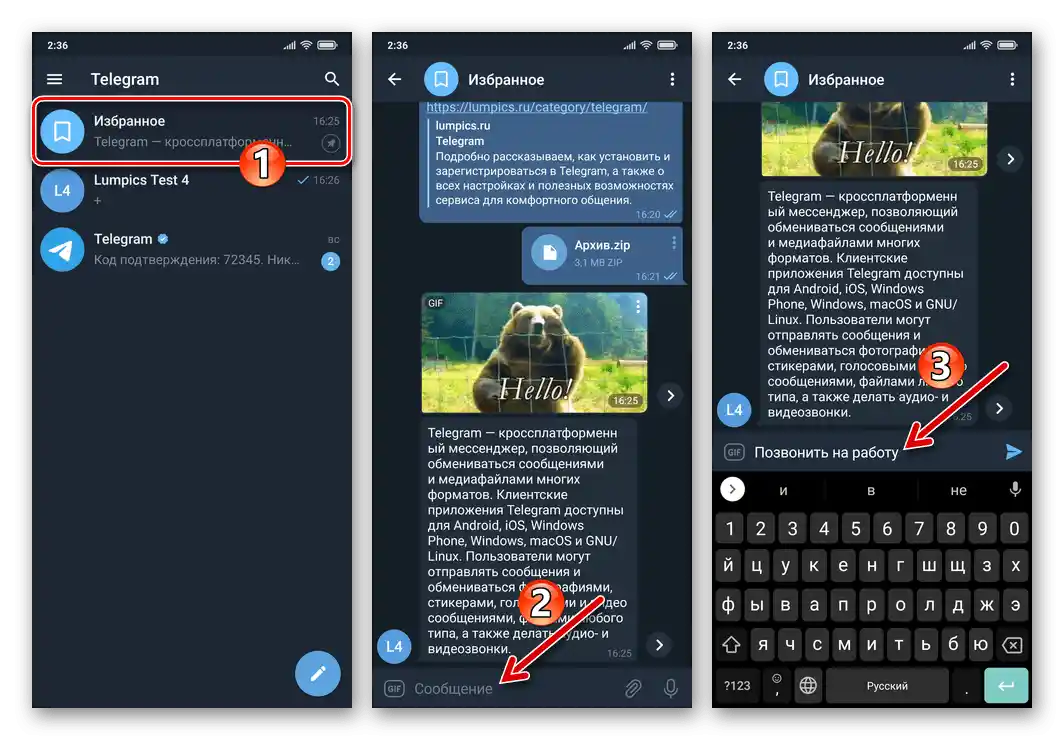
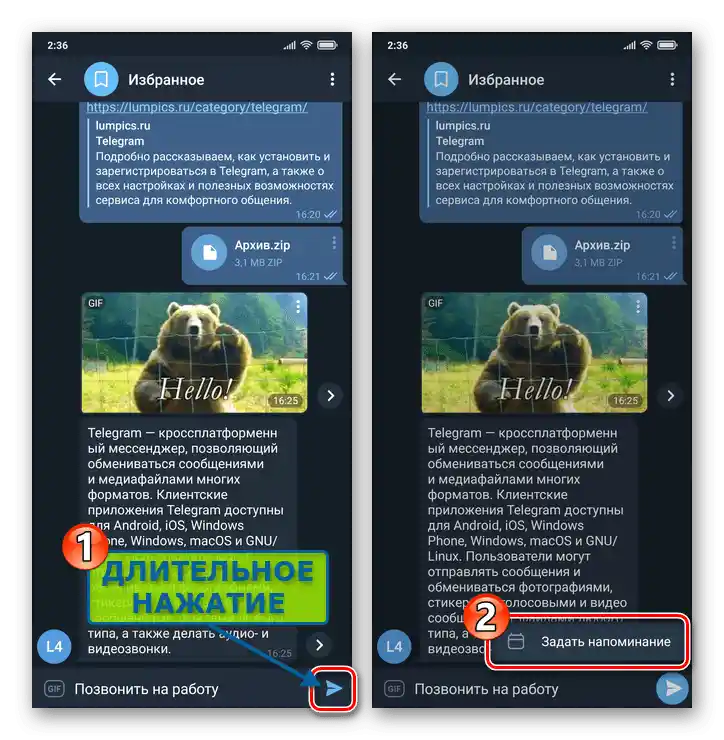
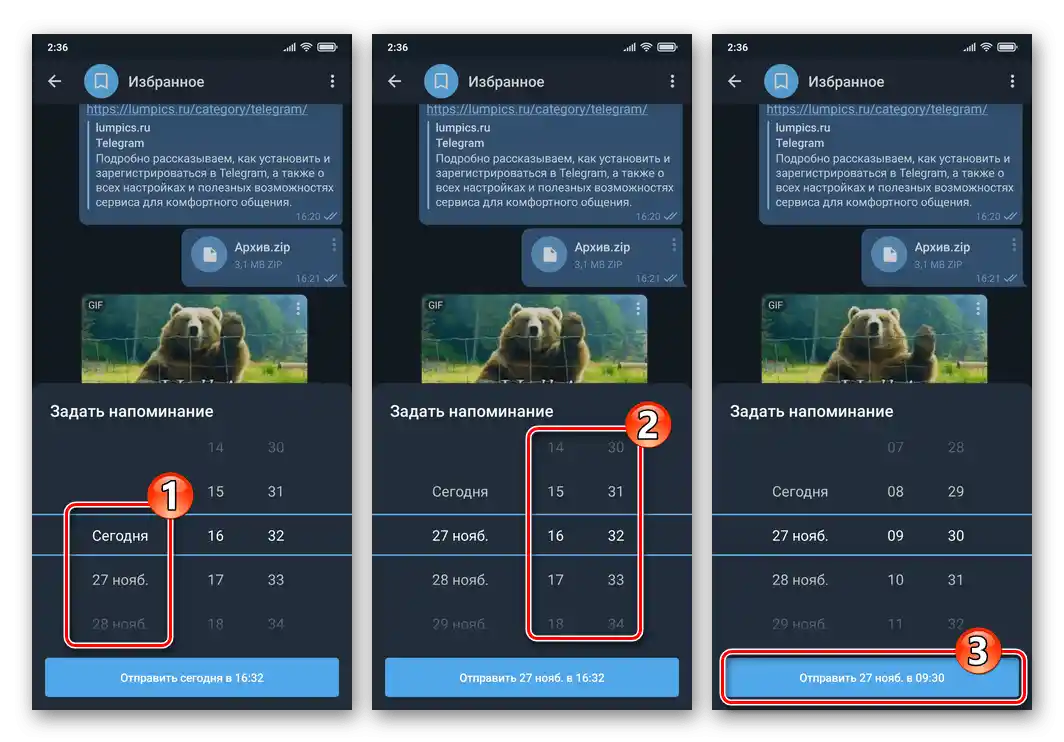
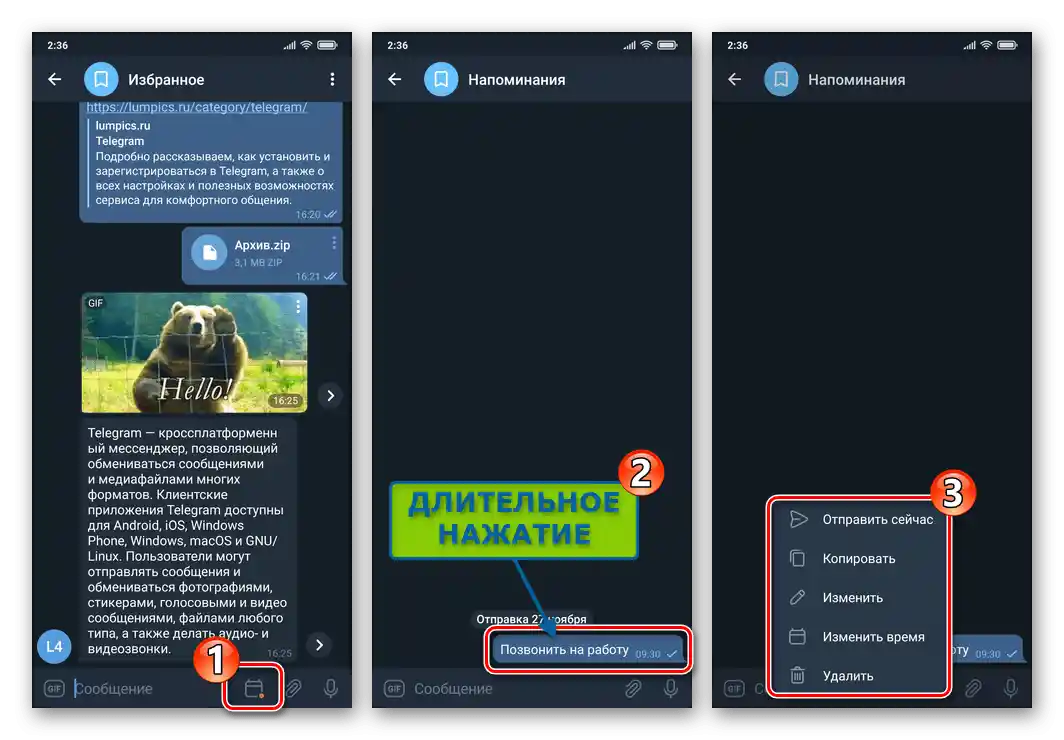
Způsob 2: Skupina
Další možností, jak vytvořit chat se sebou samým, je absence v Telegramu omezení minimálního počtu účastníků skupinových chatů (takové spojení může být reprezentováno jedinou osobou – vámi).
- Spusťte messenger a vytvořte skupinu ze dvou osob. Jako druhého (dočasného) účastníka chatu vyberte libovolného uživatele ze své adresáře (ale lépe dobře známého, abyste v případě potřeby mohli vysvětlit své jednání majiteli účtu, který využíváte pro své účely). Uveďte zapamatovatelné a srozumitelné jméno skupiny pro rychlé vyhledání později.
Podrobnosti: Vytvoření skupinového chatu v Telegramu pro Android
- Otevřete vytvořený skupinový chat, klepněte na jeho název nad oblastí zpráv, abyste získali možnost nastavení podle svých potřeb:
- Dlouhým stisknutím na jméno druhého účastníka konverzace vyvolejte menu a vyberte v něm "Odstranit ze skupiny".
- Klepněte na ikonu "Tužka" vpravo nahoře obrazovky s hlavními údaji chatu.Dále se ujistěte, že jako parametr "Typ skupiny" je vybrána "Soukromá".
- Přejděte na "Oprávnění", deaktivujte přepínače umístěné vpravo od všech položek seznamu "Možnosti účastníků" a poté klepněte na zaškrtávací políčko v pravém horním rohu obrazovky.
- Pokud chcete, změňte název skupiny, přidejte jakýkoli obrázek jako její ikonu.
- Klepněte na zaškrtávací políčko vpravo nahoře na obrazovce "Upravit", abyste uložili zadaná nastavení, a poté klepněte na "Zpět" pro přechod do nakonfigurované "konverzace".
![Telegram pro Android odstranění účastníků ze skupinového chatu v messengeru]()
![Telegram pro Android Přechod k nastavení skupinového chatu v messengeru]()
![Telegram pro Android, recenze všech povolení, možnosti účastníků ve skupinovém chatu messengeru]()
![Telegram pro Android změna jména a přidání obrázku-ikony pro skupinový chat v messengeru]()
![Telegram pro Android dokončení vytvoření a nastavení skupiny z jednoho účastníka v messengeru]()
- Od nynějška můžete používat chat získaný v důsledku výše uvedených manipulací jako osobní úložiště informací jakéhokoli podporovaného typu Telegramu. Doplnění seznamu uložených dat se provádí zasíláním zpráv do "skupiny" nebo jejich přeposíláním z jiných konverzací.
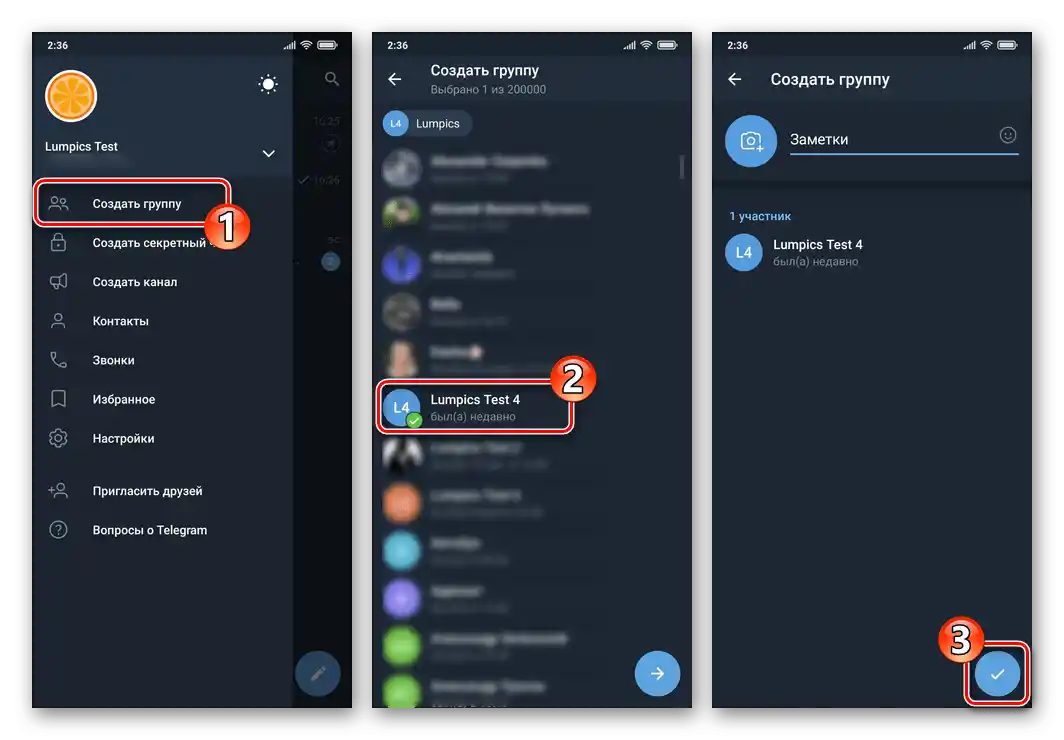

Způsob 3: Druhý účet
Jelikož Telegram pro Android umožňuje v jednom aplikaci používat několik účtů služby prakticky současně, přidáním svého druhého telefonního čísla lze rychle vyřešit úkol uvedený v nadpisu tohoto článku. Jednou z výhod tohoto přístupu je možnost využít možnosti tajného chatu při přenosu informací.
- Otevřete hlavní menu messengeru, dotkněte se šipky směřující dolů vpravo od jména a čísla aktuálně používaného účtu. Klepněte na "Přidat účet" v otevřené oblasti.
- Autorizujte se v Telegramu zadáním a potvrzením svého druhého telefonního čísla.
Více: Registrace (autorizace) v Telegramu přes aplikaci pro Android
- Od nynějška můžete snadno přenášet zprávy z jednoho svého Telegram účtu na druhý:
- Přepněte se na účet odesílatele v hlavním menu messengeru.
- Vytvořte běžný nebo tajný chat, jakožto partnera uveďte svůj druhý účet.
Podrobnosti: Vytváření jednoduchých a tajných chatů v Telegramu pro Android
- Začněte posílat textové informace a/nebo obsah.
![Telegram pro Android Přechod z jednoho účtu v messengeru na druhý]()
![Telegram pro Android, vytvoření chatu se svým druhým účtem v messengeru]()
![Telegram pro Android, odesílání zpráv a obsahu na adresu svého druhého účtu v messengeru]()
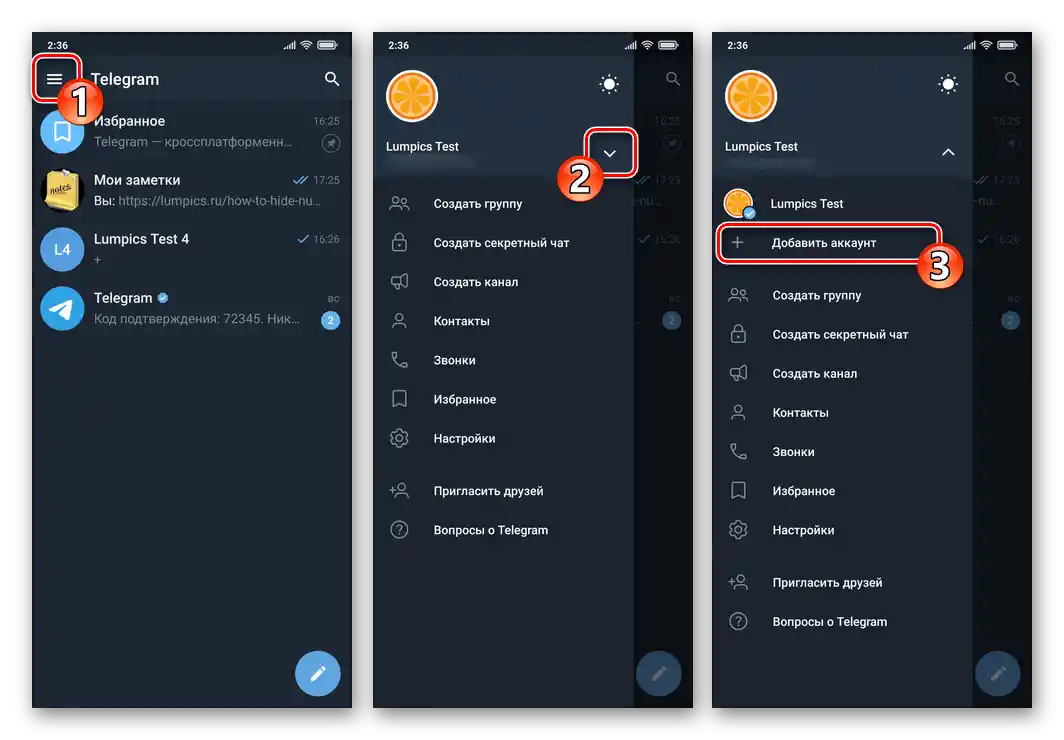
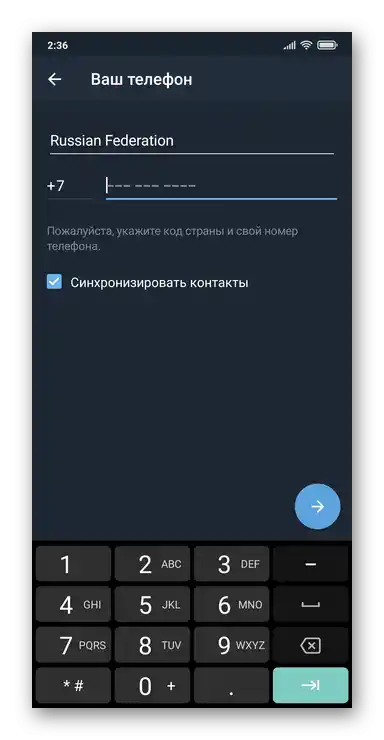
iOS
Přes Telegram pro iPhone se úkol uvedený v nadpisu článku řeší minimálně třemi metodami — v podstatě bude potřeba vytvořit chat, jehož přístup je možný výhradně z vašeho účtu v messengeru.
Způsob 1: Oblíbené
Nejjednodušší variantou, jak posílat zprávy na vlastní adresu a tím je uchovávat v Telegramu pro své potřeby, je využití modulu "Oblíbené".
- Spusťte Telegram, přejděte do jeho "Nastavení", dotykem na krajní ikonu vpravo na panelu sekcí messengeru.
- Z zobrazeného seznamu možností a sekcí parametrů přejděte do "Oblíbené". Výsledkem bude otevření chatu určeného pro uchovávání informací v messengeru jednotlivým uživatelem – sem můžete posílat texty, odkazy, obsah a soubory jakéhokoli typu.
- Kromě doplňování "Oblíbeného" přímým posíláním zpráv, můžete do něj přeposílat data z jiné konverzace v Telegramu:
- Otevřete jakoukoli konverzaci v messengeru. Najděte zprávu, kterou chcete z konverzace zkopírovat, a dlouhým stiskem na její oblasti vyvolejte menu.
- V seznamu možností vyberte "Přeposlat". Zvolte "Oblíbené" v zobrazeném seznamu na kartě "Chaty" a za okamžik bude zpráva doručena na místo určení — uložena ve vašem osobním úložišti Telegramu.
![Telegram pro iOS otevření chatu, vyvolání kontextového menu zprávy v konverzaci]()
- V budoucnu, abyste získali přístup k uloženým zprávám a souborům v "Oblíbeném", přejděte do něj z "Nastavení" messengeru nebo otevřete, dotykem na název stejnojmenné "konverzace" v seznamu chatů.
![Telegram pro iOS Přístup k uloženým informacím v Oblíbených]()
Pro pohodlí a rychlý přístup lze úložiště "Připnout" na vrchol záložky "Chaty" programu, dlouhým stisknutím názvu modulu a následným výběrem příslušné položky v zobrazeném menu.
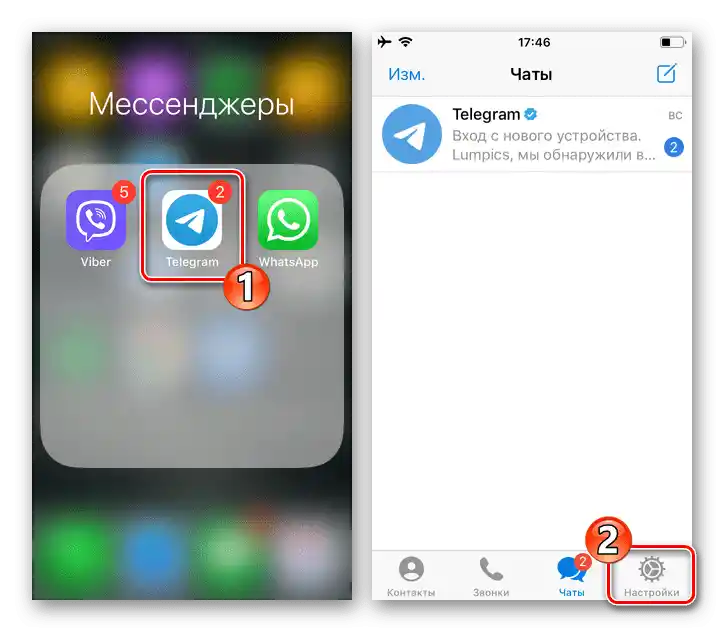
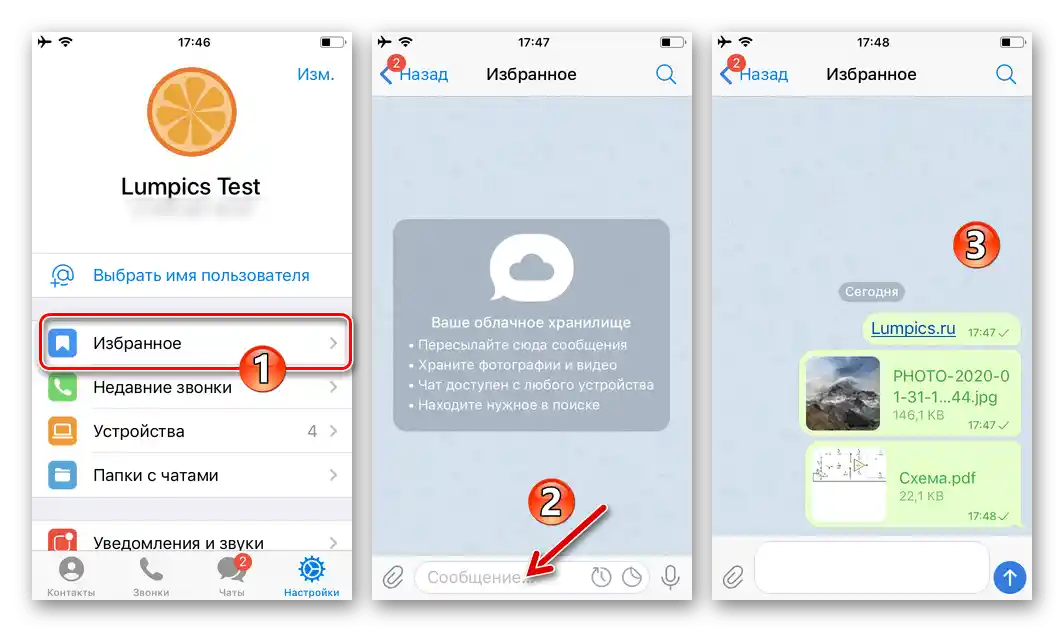

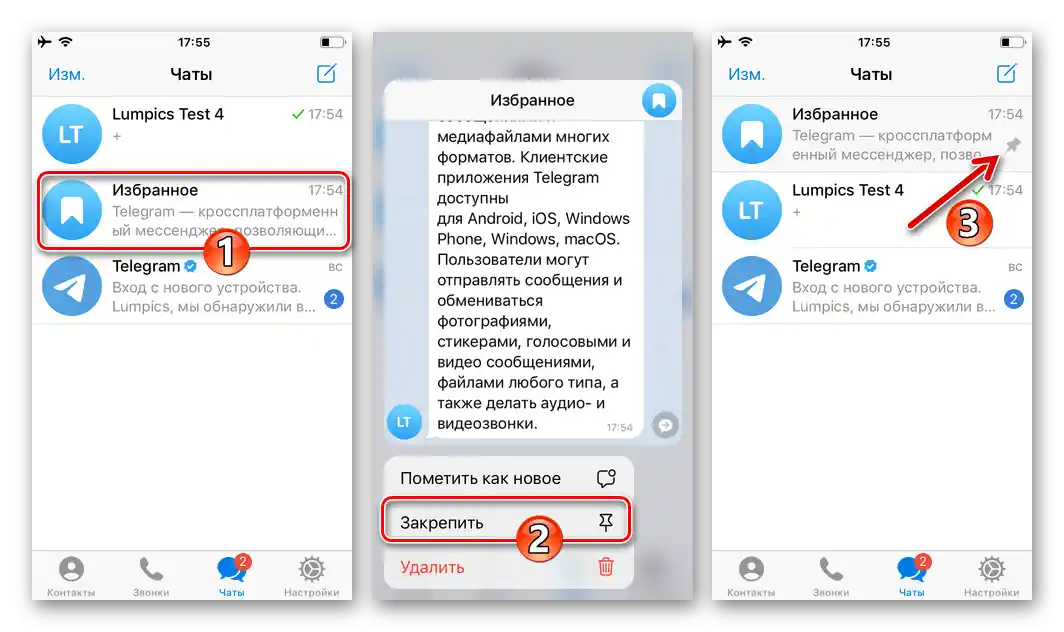
Dodatečně. Připomínky
Kromě jednoduchého ukládání dat do "Oblíbených" jej lze použít jako alternativu k samostatnému programu "Připomínky".
- Otevřete chat "Oblíbené", napište zprávu, kterou chcete obdržet ve svém Telegramu v určený čas.
- Stiskněte tlačítko pro odeslání zprávy a držte jej, dokud se na obrazovce neobjeví nabídka aktivovat možnost "Nastavit připomínku", dotkněte se zobrazeného bloku.
- Vyberte datum a čas, kdy chcete zprávu obdržet, a stiskněte tlačítko "Připomenout" ve spodní části obrazovky.
- To je vše – v určený den, hodinu a minutu vám messenger pošle připomínku ve formě oznámení o přijetí zprávy.
- Jakmile vytvoříte první oznámení, v messengeru se zpřístupní nový chat "Připomínky", který se aktivuje klepnutím na dříve chybějící tlačítko ve tvaru hodin vpravo v poli "Zpráva" modulu "Oblíbené". Otevřením "Připomínky" získáte přístup k konfiguraci již vytvořených připomínek a jejich odstranění, a také budete moci přidávat nové odložené zprávy.
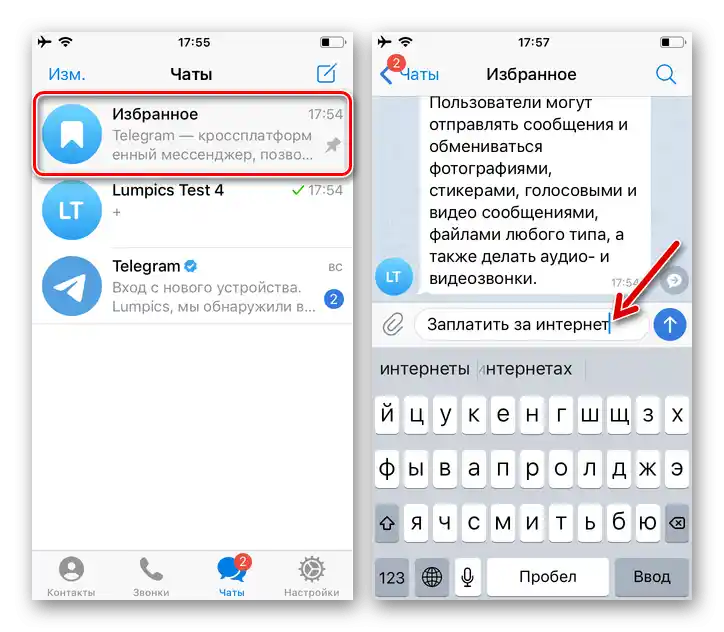
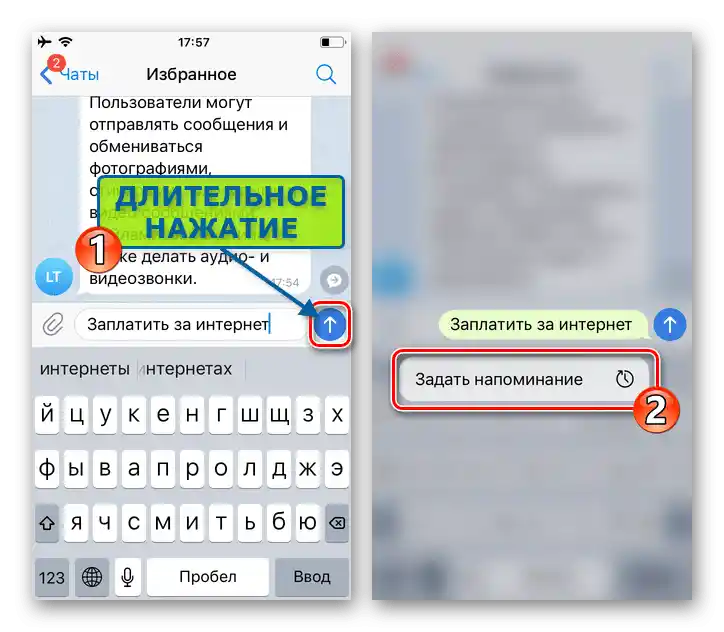
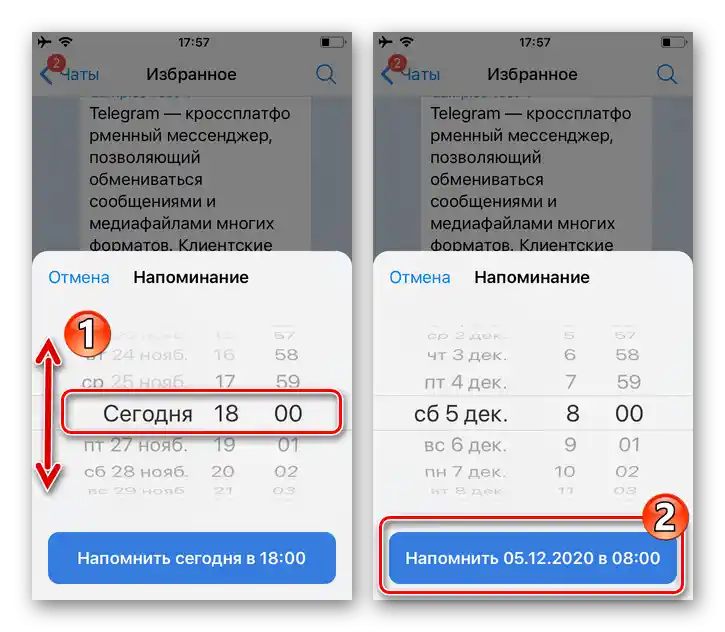
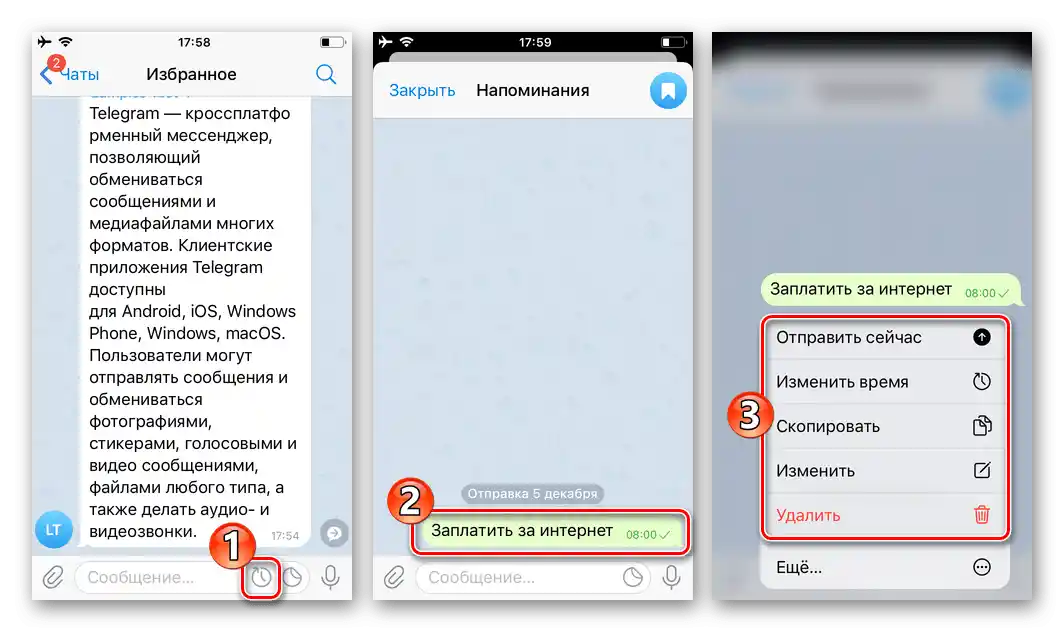
Způsob 2: Skupina
Další možností, jak vytvořit sekci pro ukládání svých osobních informací v Telegramu, je organizace uzavřeného skupinového chatu, kde jediným účastníkem bude váš účet v messengeru.
- Spusťte Telegram a vytvořte skupinu složenou ze dvou uživatelů. Jako prvního účastníka budete vystupovat vy, jako iniciátor organizace chatu, a jako druhého vyberte jakéhokoli jiného (ale lépe dobře známého vám) uživatele služby.
Podrobnosti: Vytváření skupinových chatů v Telegramu pro iPhone
- Otevřete a nastavte vytvořený chat:
- Klepněte na název skupiny nahoře nad konverzací. Na obrazovce s hlavními informacemi o skupině posuňte vlevo oblast s jménem druhého účastníka a dotkněte se zobrazeného tlačítka "Odstranit".
- Klepněte na "Změnit" vpravo nahoře. Ujistěte se, že hodnota parametru "Typ skupiny" je "Soukromá".
- Přejděte do "Oprávnění", deaktivujte všechny možnosti v seznamu "MOŽNOSTI ÚČASTNÍKŮ SKUPINY",
![Telegram pro iOS otevření Oprávnění v Nastavení Skupiny, deaktivace možnosti Možnosti účastníků]()
vrátíte se zpět a dotknete se "Hotovo".
![Telegram pro iOS odstranění uživatele z skupinového chatu v messengeru]()
![Telegram pro iOS přechod k rozšířeným nastavením spravované skupiny]()
![Telegram pro iOS ukládání změn provedených v nastavení Skupinového chatu v messengeru]()
- Po splnění předchozího bodu instrukcí získáte chat, do kterého můžete posílat jakékoliv zprávy. Přístup k takto uloženým informacím je možný pouze po přihlášení do messengeru zadáním údajů vašeho účtu.
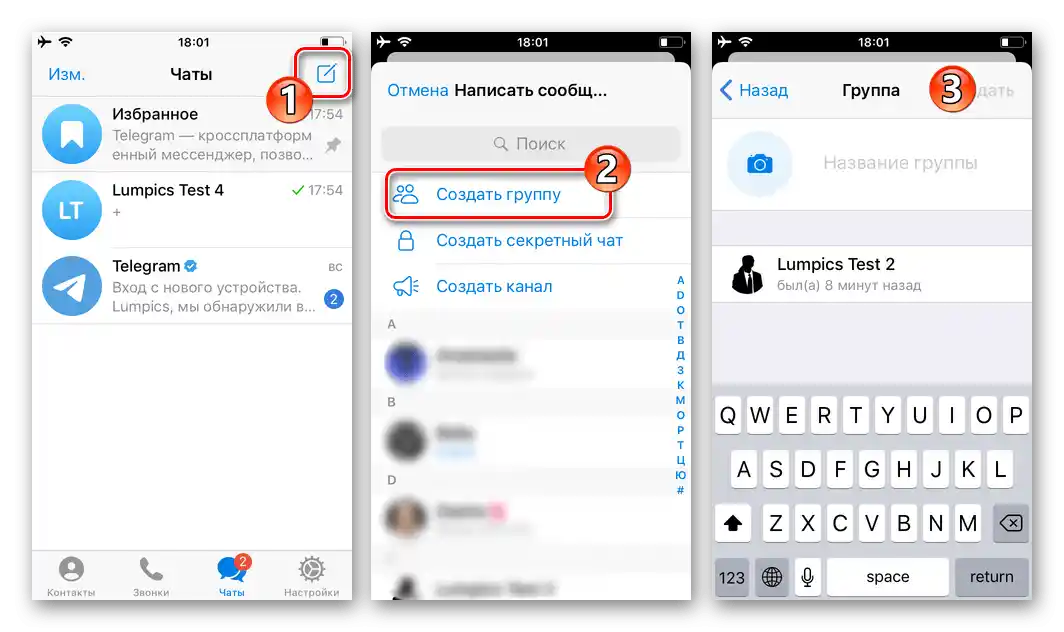
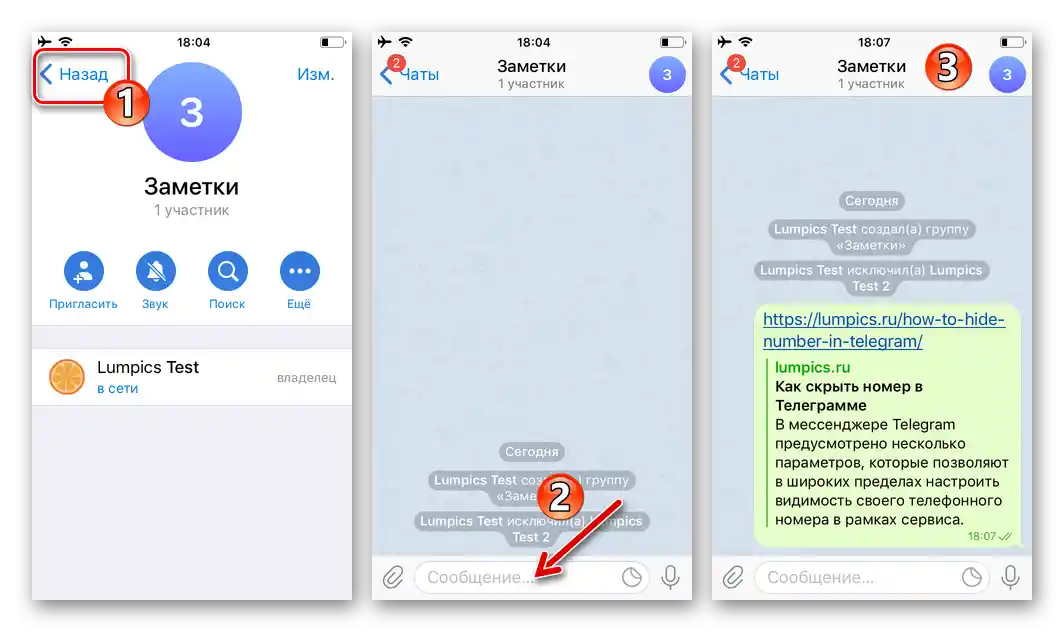
Způsob 3: Druhý účet
Jednou z výhod Telegramu je možnost současného používání několika účtů v jedné aplikaci. To umožňuje organizovat konverzaci mezi vašimi účty, stačí přidat své druhé telefonní číslo do messengeru.
- Otevřete "Nastavení" Telegramu a klepněte na jméno svého účtu. Přejděte dolů na otevřené obrazovce a stiskněte "Přidat účet".
- Dále zaregistrujte svůj druhý telefonní číslo v systému nebo se přihlaste do messengeru, pokud byl mobilní identifikátor již dříve použit.
Podrobnosti: Registrace (autorizace) v messengeru Telegram na iPhonu
- Zadáním dvou účtů do programu můžete mezi nimi přepínat tak, že přejdete do "Nastavení" messengeru a klepnete na druhý blok možností s názvem účtu, se kterým budete dále pracovat.
- Přejděte na používání účtu odesílatele zpráv, poté vytvořte jednoduchý nebo (pokud chcete, například, psát sám sobě samodestruktivní zprávy) tajný chat se svým druhým účtem.
Podrobnosti: Vytváření jednoduchých a tajných chatů v Telegramu pro iOS
- Začněte posílat zprávy – přístup k nim budete moci později získat pomocí jakéhokoli z vašich čísel pro přihlášení do messengeru.
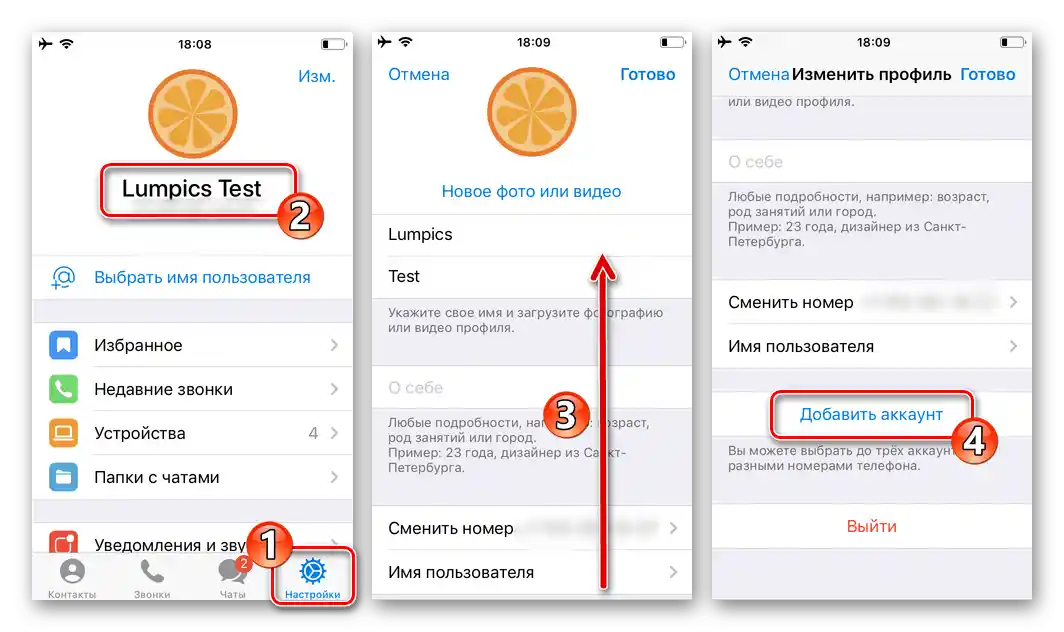
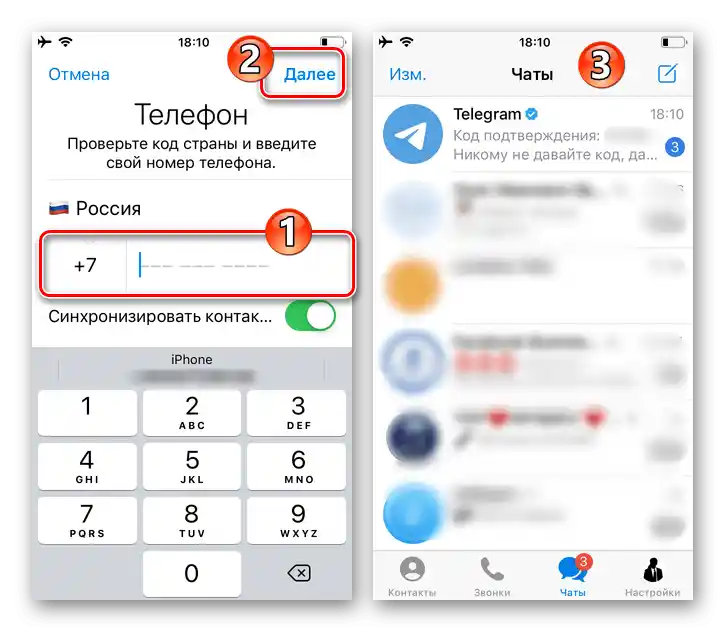
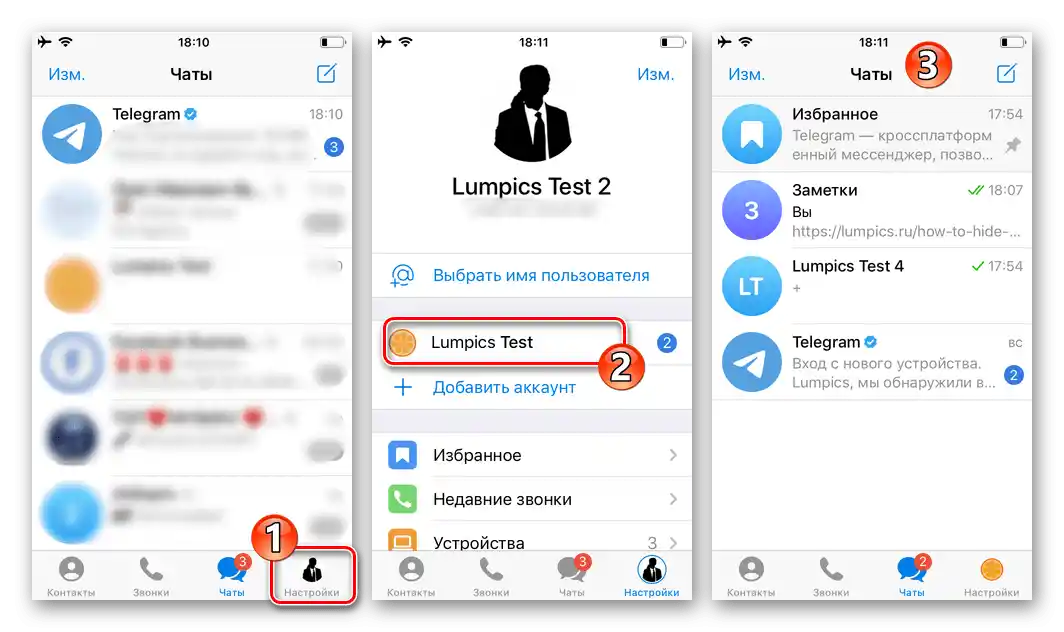
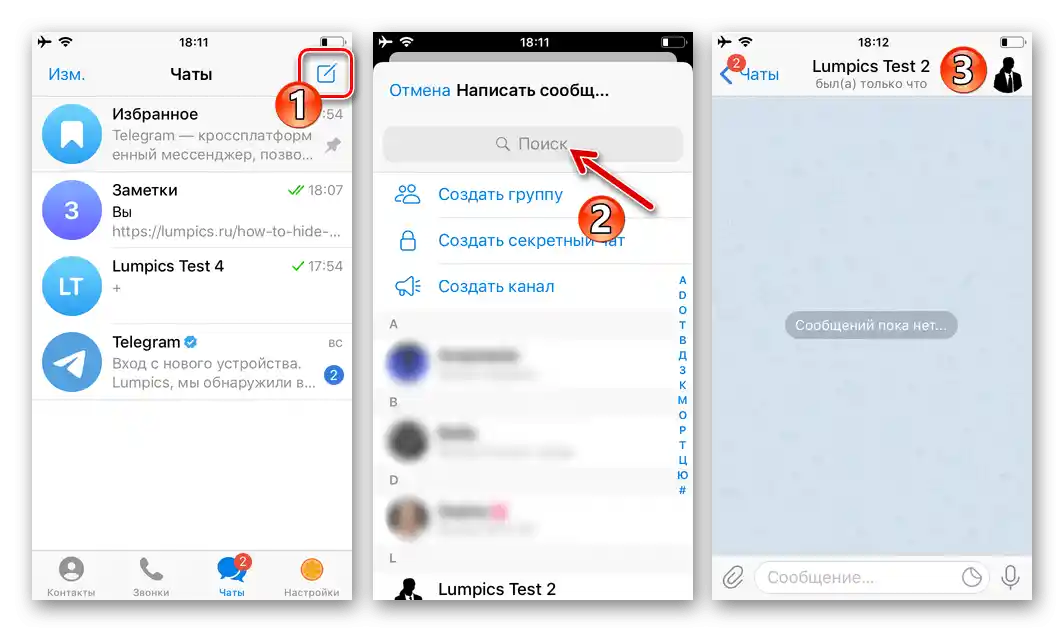
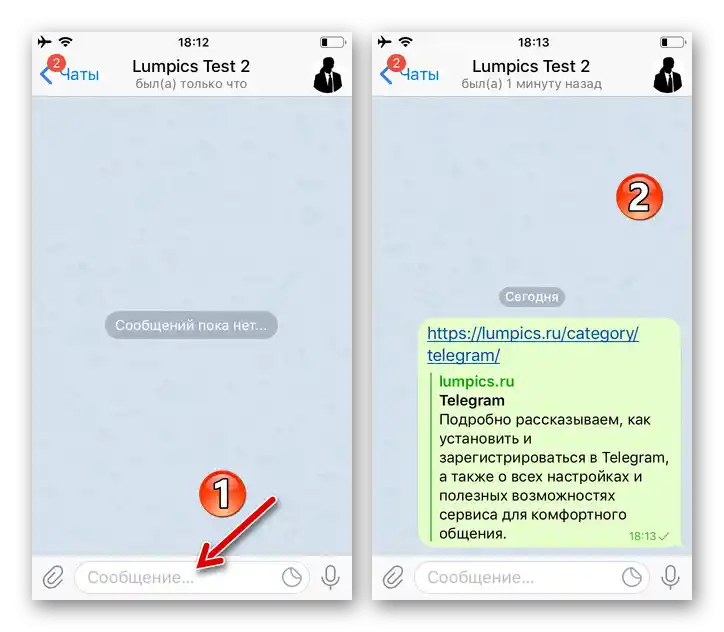
Windows
Principiálně se možnosti vytvoření chatu se sebou samým v Telegramu pro Windows neliší od výše popsaných, které se aplikují v mobilních verzích messengeru. To znamená, že pro řešení úkolu uvedeného v nadpisu článku z PC musíte využít modul "Oblíbené", vytvořit skupinu složenou výhradně z vaší osoby nebo zadat do aplikace svůj druhý účet.
Způsob 1: Oblíbené
- Otevřete Telegram na počítači a vyvolejte menu aplikace kliknutím na tři tečky v levém horním rohu okna.
- Klepněte na kulaté tlačítko "Oblíbené" v pravém horním rohu zobrazené oblasti s informacemi a možnostmi messengeru.
- Vytvořte zprávu a odešlete ji do otevřeného chatu – přístup k němu budete mít pouze vy osobně.
![Telegram pro Windows, pole pro zadání a odeslání zprávy do chatu Oblíbené]()
Žádná omezení pro uchovávání informací podle typů zde nejsou (tj. můžete posílat nejen text, ale také odkazy, soubory atd.).
- Kromě toho můžete používat zvažované osobní úložiště jako příjemce zpráv přeposílaných z jiných chatů:
- Klikněte pravým tlačítkem myši na oblast kopírované zprávy z libovolné konverzace.
- Vyberte "Přeposlat zprávu" v otevřeném menu.
- Klikněte na "Oblíbené" v otevřeném okně "Vyberte příjemce".
![Telegram pro Windows vyvolá kontextové menu zprávy v chatu za účelem vyvolání funkce Přeposlat]()
![Telegram pro Windows, položka Přeposlat zprávy v kontextovém menu zprávy v jakémkoli chatu]()
![Telegram pro Windows vyberte Oblíbené jako příjemce přeposílané zprávy z chatu]()
- V budoucnu můžete otevřít "Oblíbené" a tímto způsobem získat přístup k uloženým informacím, pokud provedete body č. 1-2 z tohoto návodu. Kromě toho bude zvažované úložiště dostupné v seznamu otevřených chatů v Telegramu.
![Telegram pro Windows Oblíbené v seznamu chatů v messengeru]()
Pro zajištění rychlého přístupu do "Oblíbené" můžete tento chat připnout na vrchol seznamu dostupných – klikněte pravým tlačítkem myši na jeho název a vyberte příslušnou možnost
![Telegram pro Windows položka Připnout v kontextovém menu chatu Oblíbené]()
v zobrazeném menu.
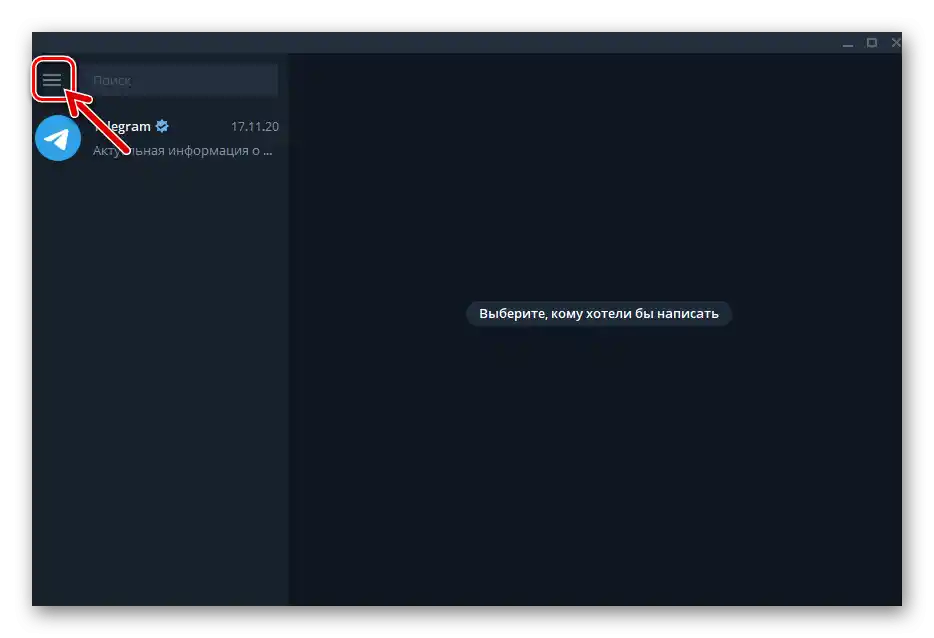
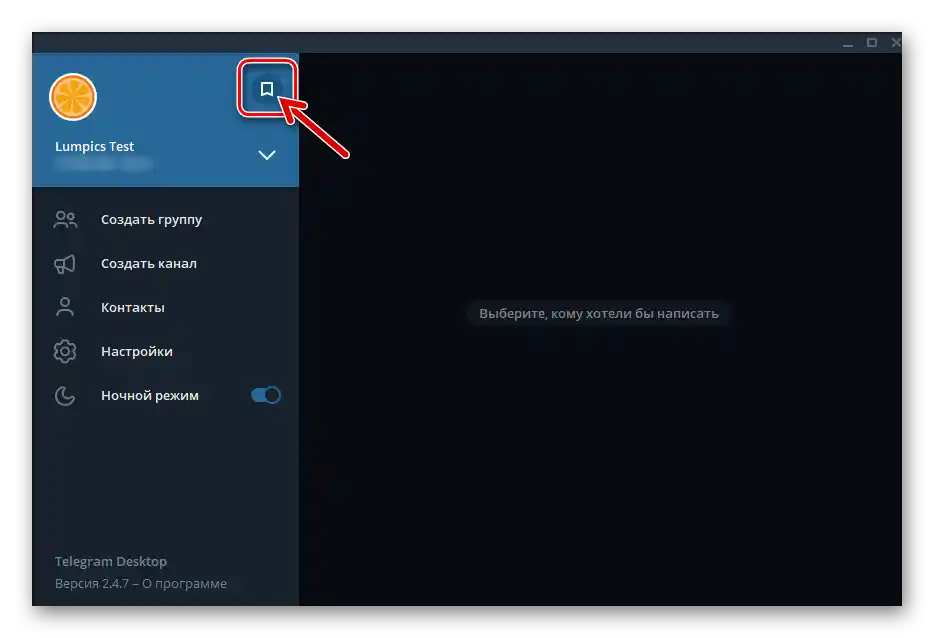
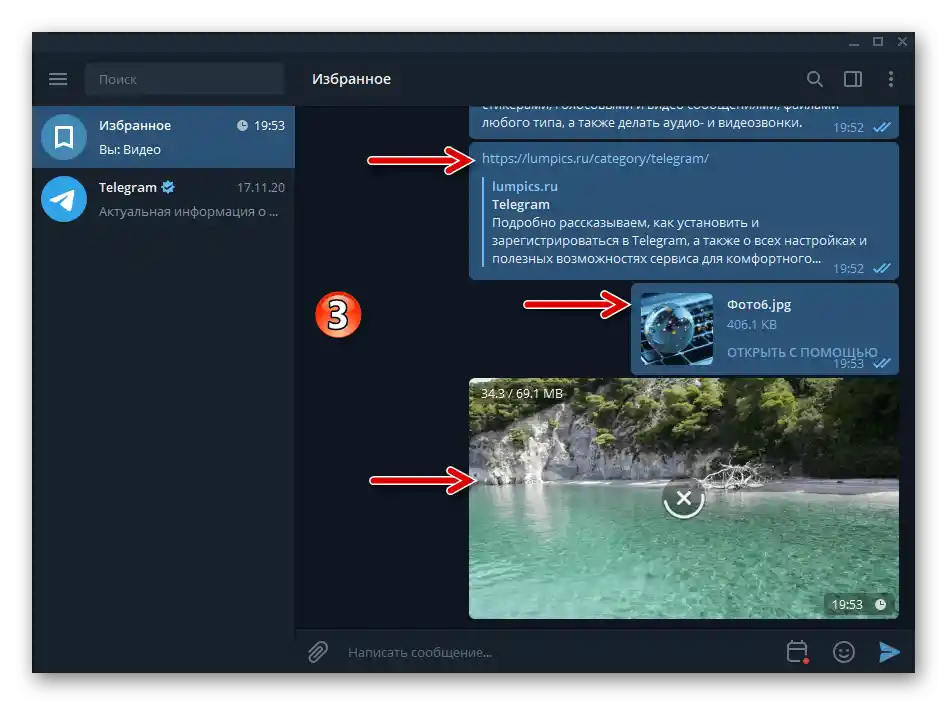
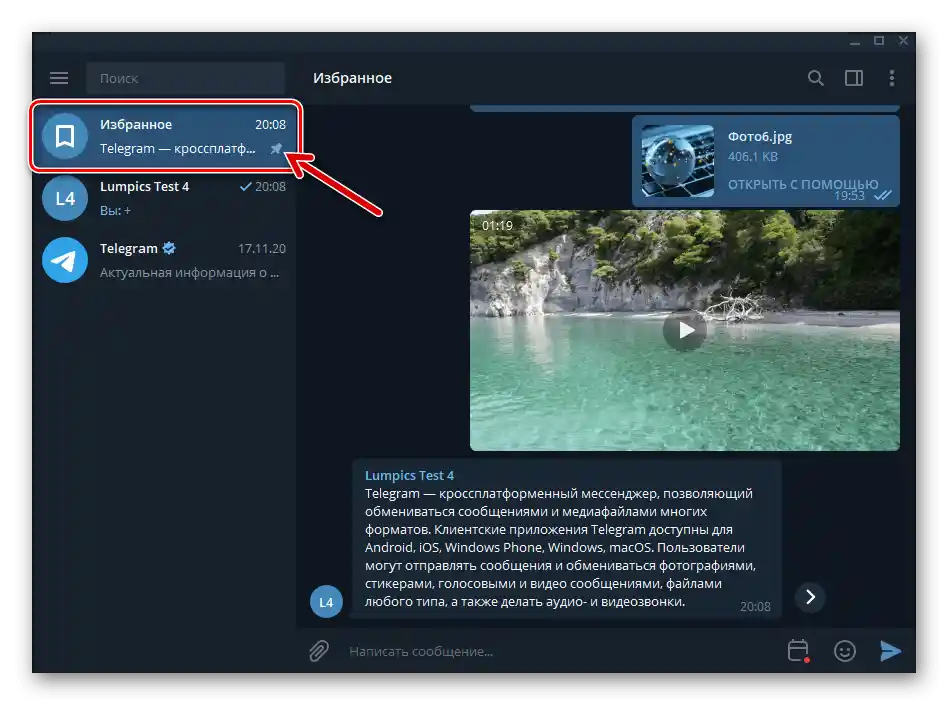
Připomínky
"Oblíbené" ve vašem Telegramu můžete navíc použít k vytváření připomínek, když si posíláte odložené zprávy:
- Přejděte do "Oblíbené", napište zprávu-připomínku do pole pro zadání zprávy.
- Klikněte pravým tlačítkem myši na prvek "Odeslat",
![Telegram pro Windows Oblíbené - vyvolání možnosti vytváření připomínek v messengeru]()
poté klikněte na zobrazený blok "Nastavit připomenutí".
- Klikněte na hodnotu data,
![Telegram pro Windows Oblíbené - změna data v okně Čas připomenutí]()
vyberte den přijetí zprávy v otevřeném kalendáři.
- Přejděte do pole pro zadání času,
![Telegram pro Windows Oblíbené - čas přijetí připomínky vytvořené v messengeru]()
zadejte požadovanou hodnotu z klávesnice.
- Klikněte na "NAPLÁNOVAT" v okně "Čas připomenutí" — výsledkem bude, že zpráva bude odeslána do "Oblíbené", a vy ji obdržíte ve stanovený den a čas.
- Kliknutím na prvek, který se objeví v "Oblíbeném" napravo od pole pro zadávání zpráv,
![Telegram pro Windows Oblíbené - tlačítko pro přechod na Připomínky]()
se přesunete do chatu "Připomenutí", odkud získáte možnost spravovat připomenutí vytvořená výše popsaným způsobem (mazat, měnit čas doručení oznámení).
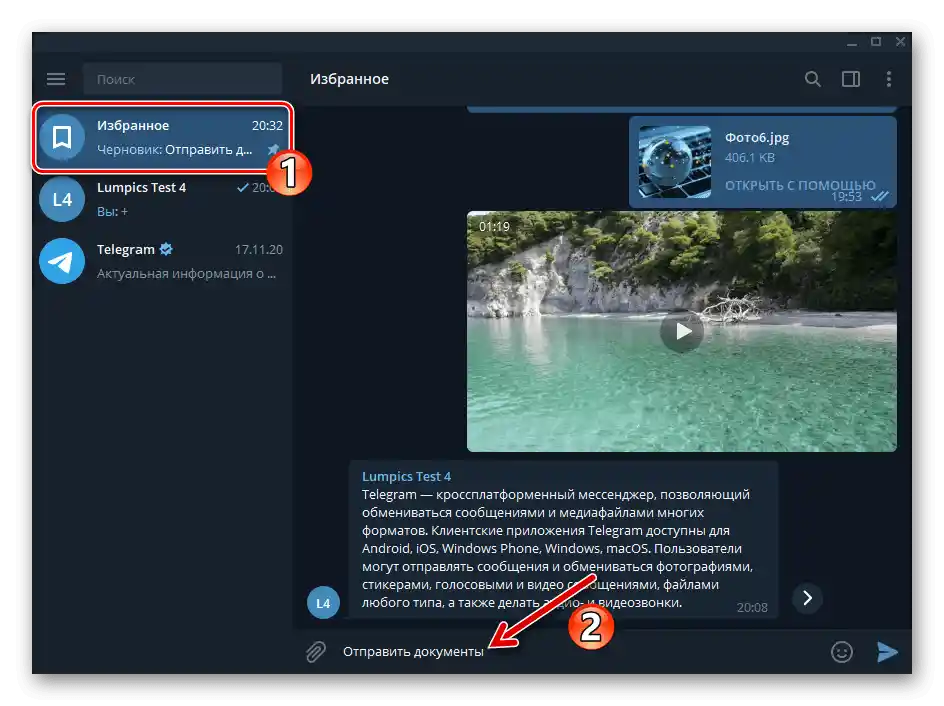
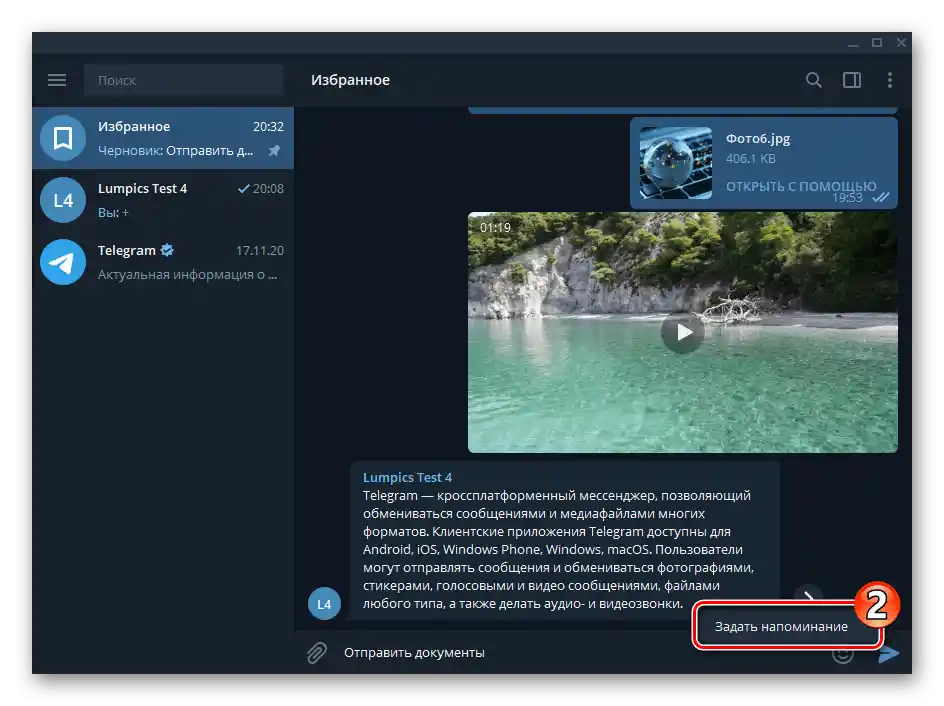
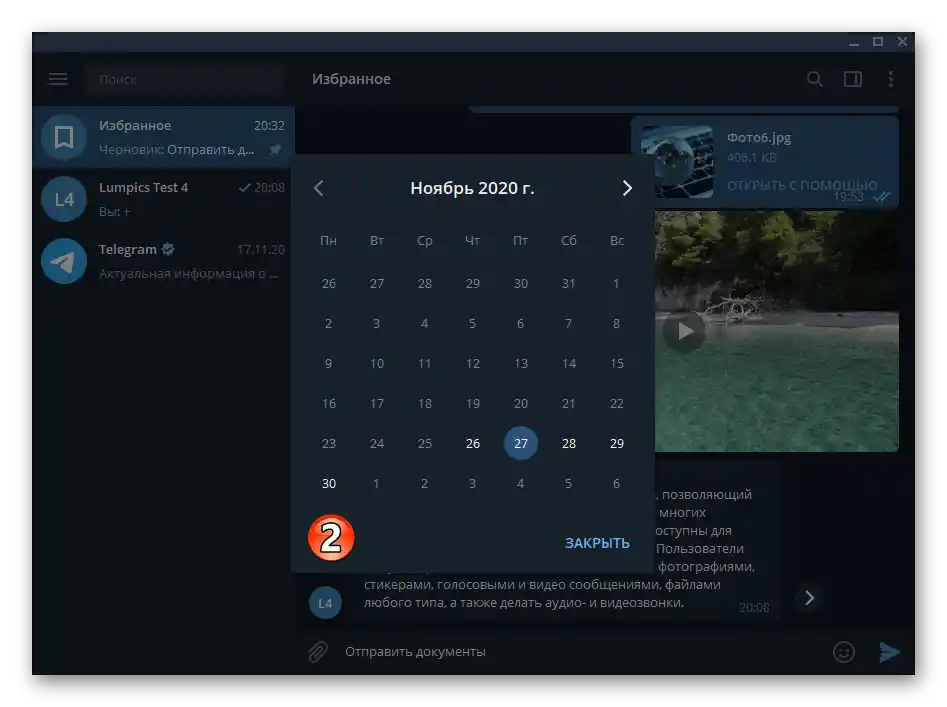
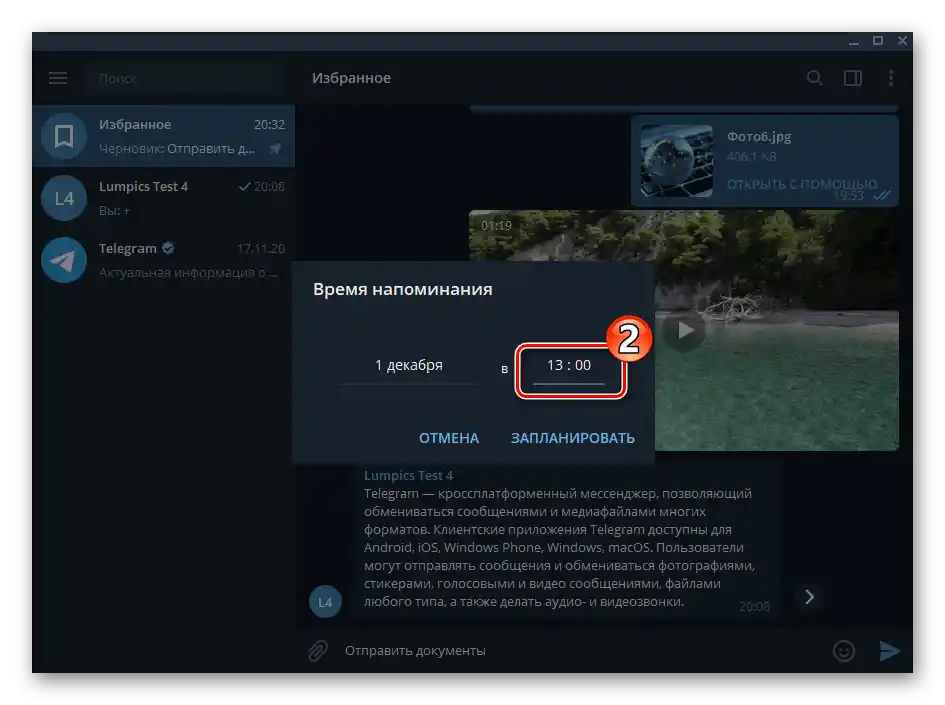
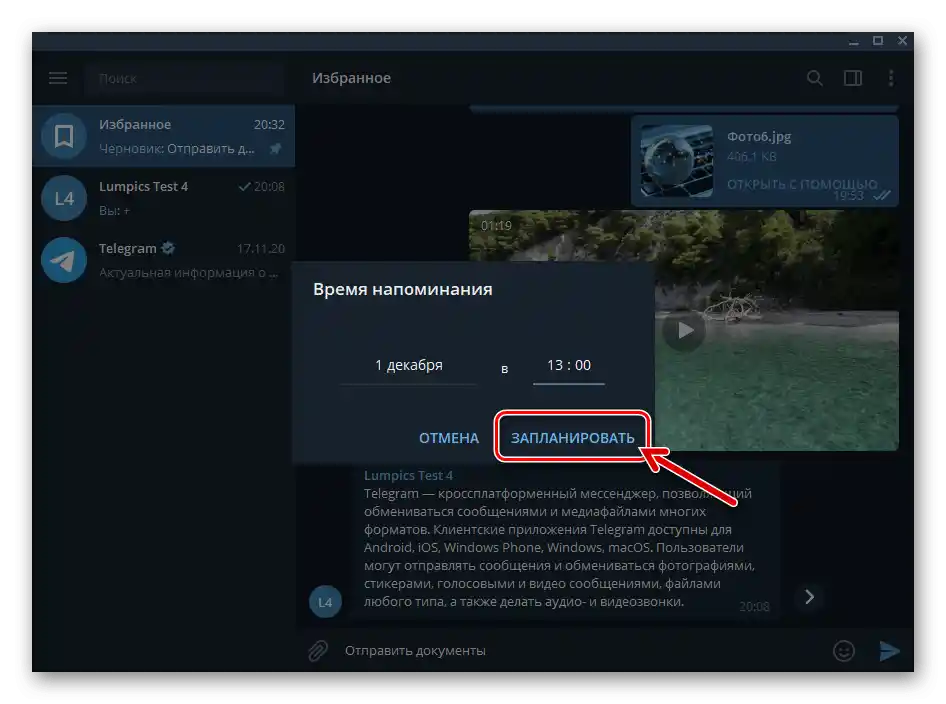
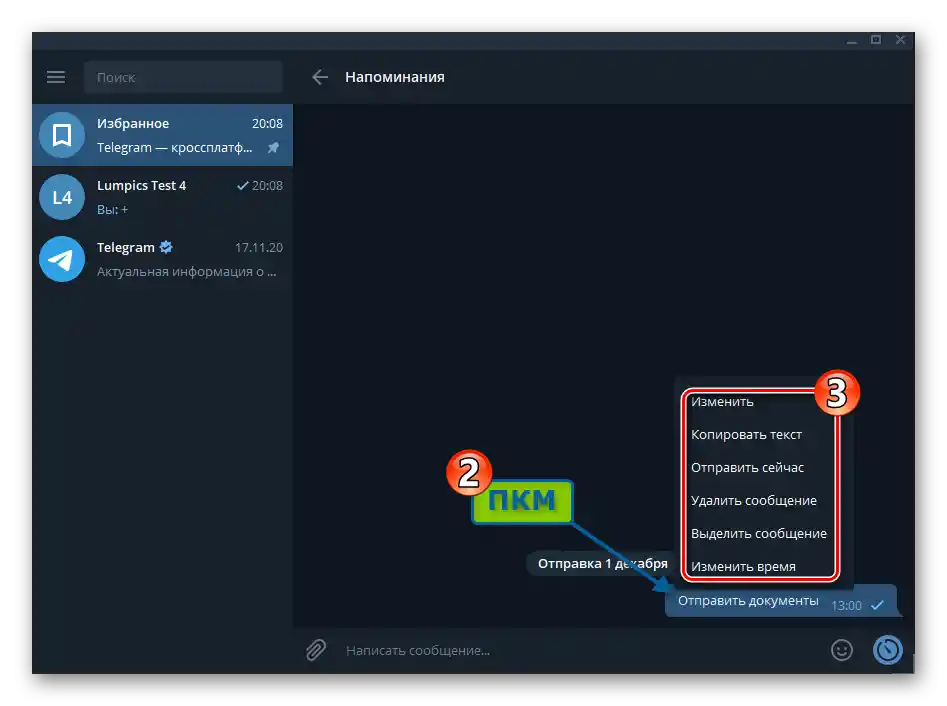
Způsob 2: Skupina
- Otevřete messenger, vytvořte skupinový chat ze dvou účastníků – sebe a libovolného jiného uživatele.
Podrobnosti: Vytváření skupinových chatů v Telegramu pro Windows
- Přejděte do vytvořené skupiny, klikněte na tři tečky vpravo nahoře okna Telegramu a vyberte "Informace o skupině".
- Najděte kurzor myši na jménu druhého uživatele skupinového chatu, klikněte na zobrazený křížek v jeho oblasti,
![Telegram pro Windows, oblast s názvem druhého účastníka skupinového chatu v okně Informace o skupině]()
vyberte "ODSTRANIT" pod zobrazeným požadavkem v messengeru.
- Proveďte další nastavení skupiny:
- Klikněte na tři tečky vpravo od názvu okna "Informace o skupině", vyberte "Správa skupiny" v otevřeném menu.
- Určitě se ujistěte, že jako hodnotu parametru "Typ skupiny" máte nastaveno "Soukromá".
![Telegram pro Windows. Nastavení typu skupiny - Soukromá v nastavení chatu.]()
- Pokud chcete, změňte název vytvářeného úložiště dat pro sebe, přidejte obrázek-avatar, aby bylo snadnější ho najít mezi ostatními chaty v Telegramu.
- Přejděte do "Oprávnění",
![Telegram pro Windows, položka Oprávnění v Nastavení skupinového chatu]()
deaktivujte všechny možnosti v seznamu "Možnosti účastníků",
![Telegram pro Windows, recenze oprávnění na všechny možnosti účastníků skupinového chatu]()
poté klikněte na "ULOŽIT".
- Uložte "Nastavení skupiny"
![Telegram pro Windows ukládání změn provedených v nastavení skupiny]()
a zavřete okno s informacemi o ní.
![Telegram pro Windows, menu okna Informace o skupině - Správa skupiny]()
![Telegram pro Windows výběr názvu skupiny a nastavení obrázku jako ikony chatu]()
![Telegram pro Windows, skupinový chat, kde jsou vypnuty všechny možnosti účastníků]()
![Telegram pro Windows zavření okna Informace o skupině]()
- Tímto je vytvoření konverzace se sebou samým prostřednictvím vytvoření skupiny s jediným účastníkem v messengeru dokončeno, můžete přejít k odesílání informací do získaného chatu.
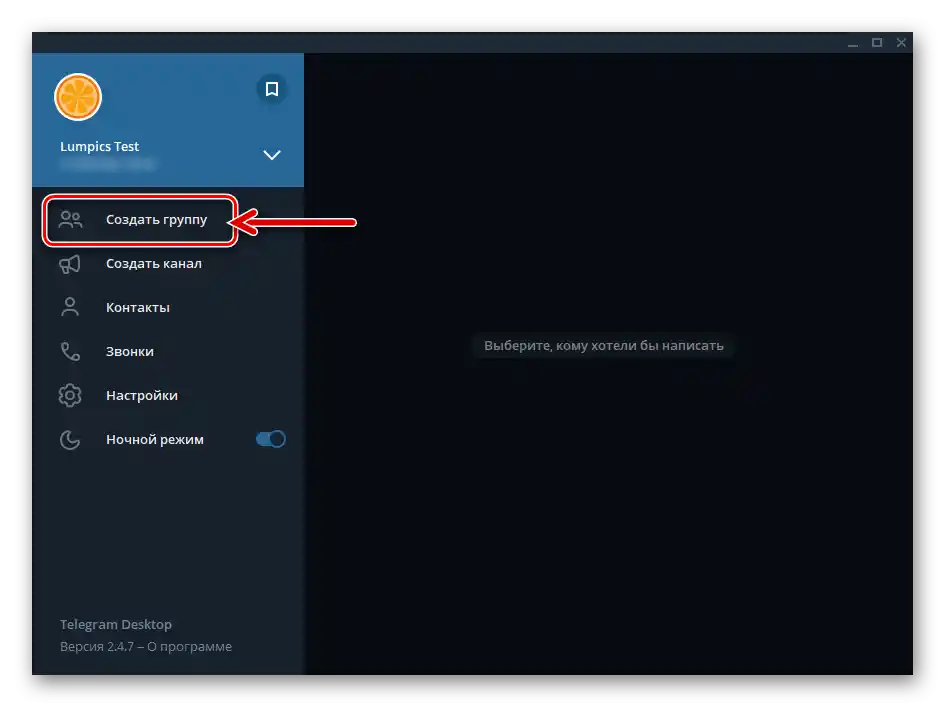
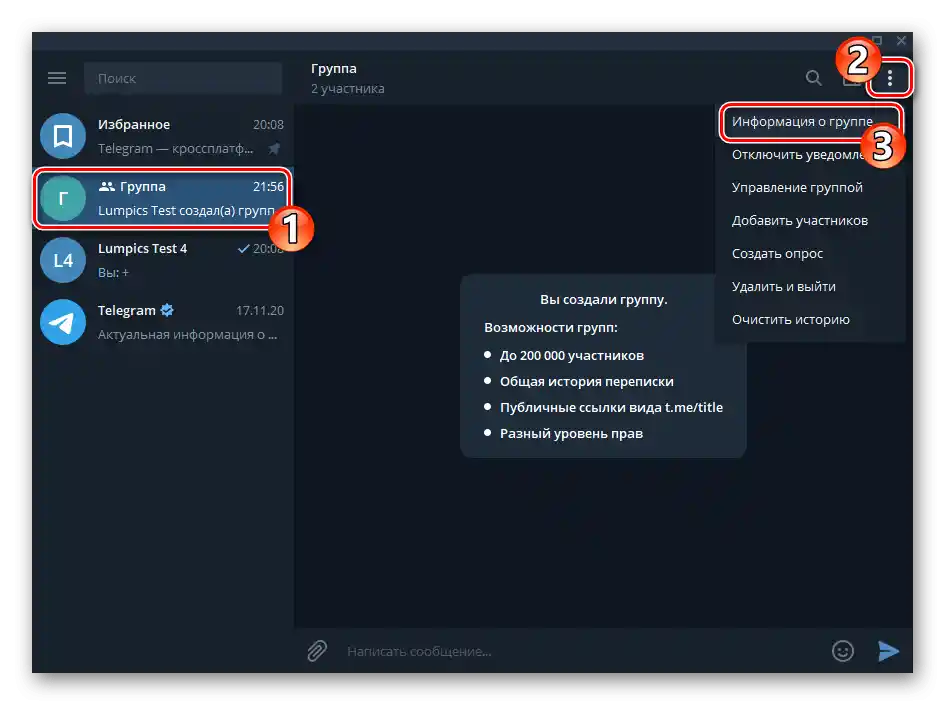
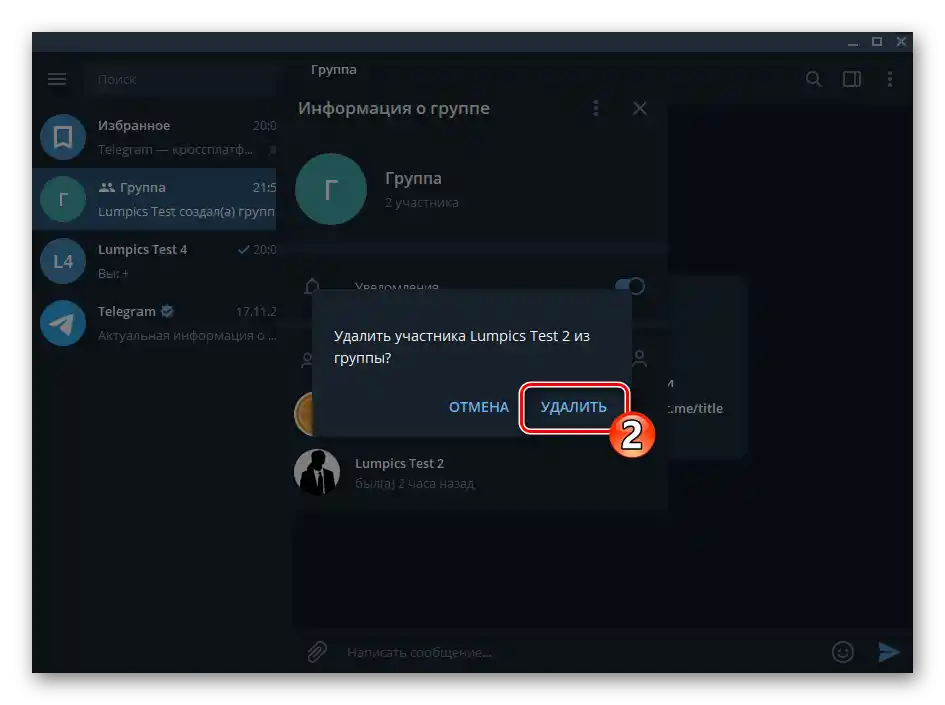
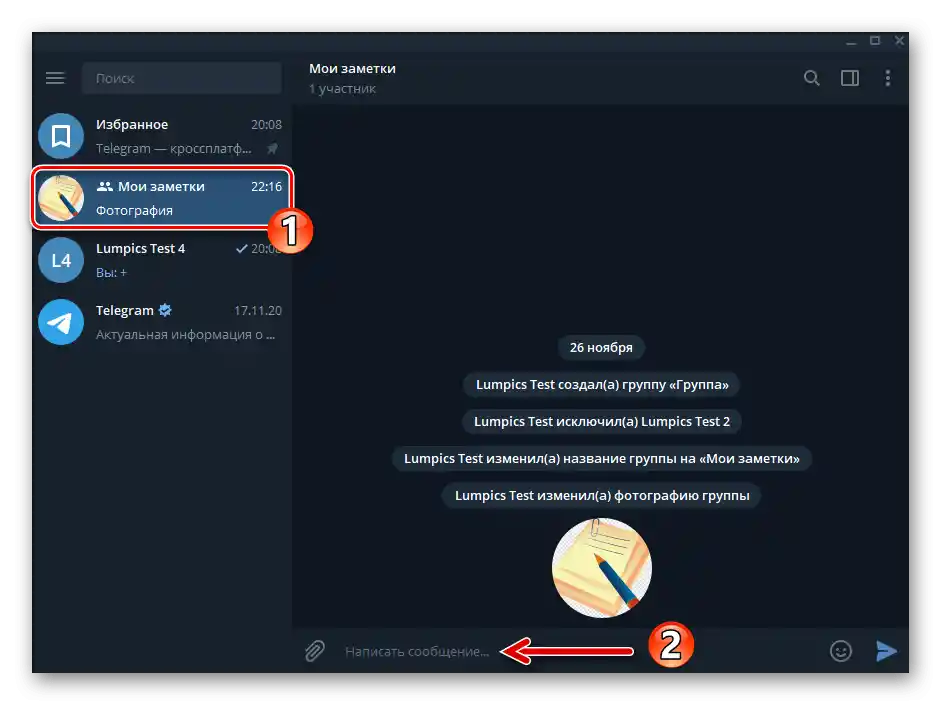
Způsob 3: Druhý účet
- Zadejte svůj druhý Telegram účet do programu:
- Vyvolejte menu messengeru.
- Klikněte na stylizované tlačítko ve tvaru šipky, které se nachází vpravo od jména aktuálního účtu.
- Klikněte na "Přidat účet".
- Proveďte podobné kroky, jaké jsou popsány v článku na následujícím odkazu, které zahrnují registraci nového čísla v messengeru z PC.
Podrobnosti: Registrace (autorizace) v Telegramu přes desktopovou aplikaci messengeru
![Telegram pro Windows vyvolá hlavní menu messengeru]()
![Telegram pro Windows otevření seznamu účtů, přes které bylo přihlášeno do messengeru]()
![Telegram pro Windows položka Přidat účet v hlavním menu messengeru]()
![Přidání druhého účtu do aplikace Telegram pro Windows]()
- Přepněte se na účet, který bude použit jako odesílatel zpráv, kliknutím na jeho jméno v hlavním menu programu.
- Vytvořte dialog nebo tajný chat, jakožto partnera vyberte svůj druhý účet v messengeru.
Podrobnosti: Vytváření jednoduchých a tajných chatů v Telegramu pro Windows
- Tímto je organizace komunikace se sebou samým považována za dokončenou – začněte posílat zprávy, které si můžete prohlédnout kdykoli a z jakéhokoli z přidaných účtů v chatu.